Исправить проблему с включением Amazon Echo
Опубликовано: 2022-10-13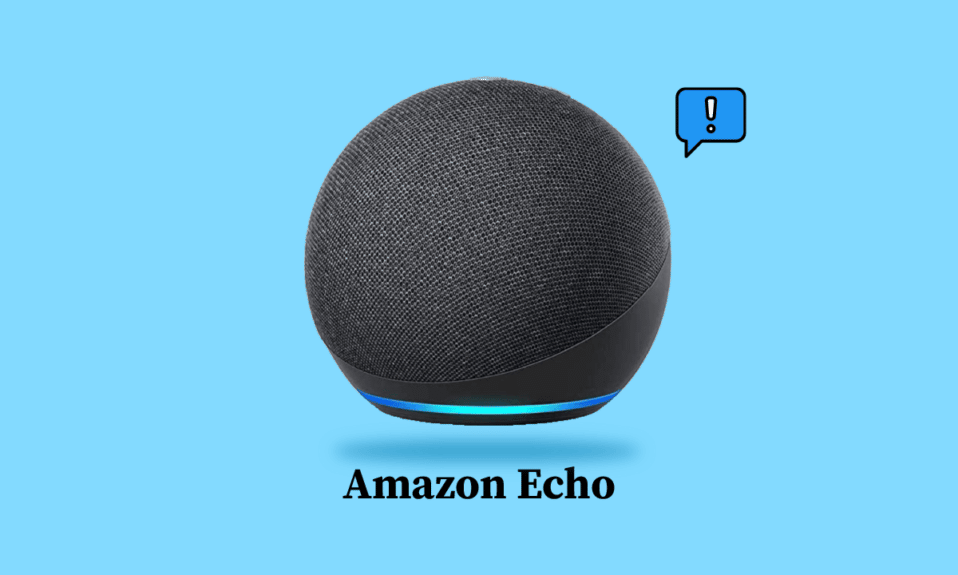
Иметь что-то в качестве надежного помощника всегда полезно. Вы слышали, как люди звонили, привет, Алекса, чтобы сделать какую-нибудь работу? Одним из устройств, на котором размещен виртуальный помощник Alexa или голосовая поддержка, является устройство Amazon Echo. Что делать, если вы не можете управлять устройством из-за того, что Amazon Echo не включается? В этом случае вы не сможете использовать какое-либо другое устройство, если вы синхронизировали голосовую поддержку с другими устройствами с поддержкой Echo. Если вы ищете ответы, чтобы решить проблему, вы попали в нужное место. Прочтите статью до конца, чтобы узнать, как устранить неполадки с устройством Alexa Echo.
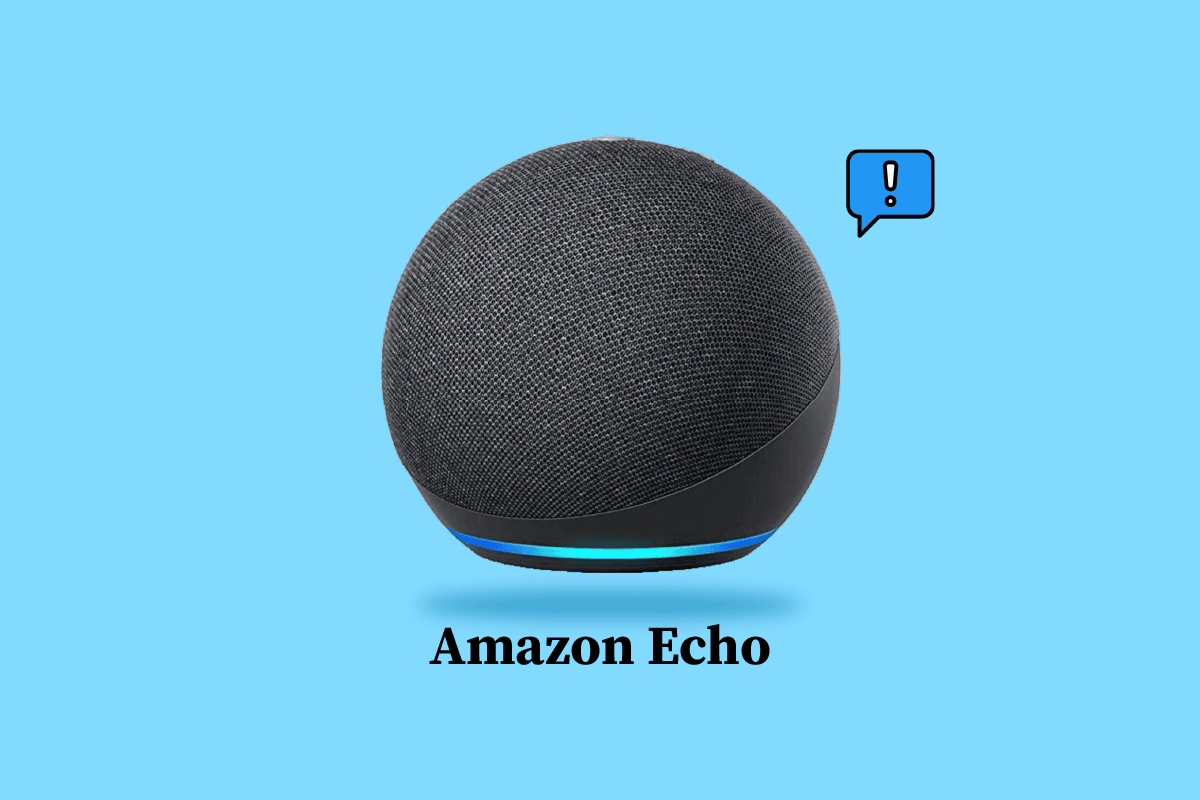
Содержание
- Как исправить, что Amazon Echo не включается
- Метод 1: основные методы устранения неполадок
- Способ 2: выключите и снова включите устройство Amazon Echo
- Способ 3: включить микрофон
- Способ 4: зарегистрируйте Amazon Echo в приложении Alexa
- Способ 5: использовать сеть с полосой пропускания 5 ГГц
- Способ 6: изменить слово Echo Wake Up
- Способ 7: обновить прошивку Alexa
- Способ 8: повторно добавить устройство
- Способ 9: переустановите приложение Alexa
- Метод 10: сброс устройства Amazon Echo
- Метод 11: заменить аппаратные компоненты
- Способ 12: обратитесь в службу поддержки Alexa
Как исправить, что Amazon Echo не включается
Возможные причины, по которым устройство Amazon Echo может не включаться, перечислены в этом разделе.
- Проблемы с оборудованием. Возможно, кабели неправильно подключены или неправильно подключены к порту. В других случаях такие компоненты, как кабель питания, плата питания и динамика или материнская плата, могут быть повреждены из-за износа.
- Проблема с подключением к Интернету . Возможно, введен неверный пароль Wi-Fi или источник Wi-Fi может находиться в удаленном месте.
- Физические помехи . Препятствия и другие физические препятствия в радиусе действия, такие как мебель, могут вызывать помехи для сигнала.
- Устаревшая прошивка . Возможно, прошивка устройства устарела, и может возникнуть проблема.
Примечание. Поскольку у смартфонов разные параметры настроек, и поэтому они различаются от производителя к производителю, убедитесь, что вы установили правильные настройки, прежде чем изменять их. Указанные шаги были выполнены на телефоне Samsung Galaxy A21s .
Вот способы устранения неполадок устройства Alexa Echo.
Метод 1: основные методы устранения неполадок
Первый способ решить проблему — попробовать основные методы устранения неполадок, описанные в этом разделе. Это поможет в решении проблем совместимости и мелких сбоев.
1А. Устранение проблем с оборудованием
Основной метод — проверить, есть ли какие-либо проблемы с аппаратными устройствами подключения или они работают.
- Очистите порт — порт питания динамика в устройстве может быть скоплен пылью и грязью. Вы можете очистить порт, продувая воздух через порт или очистив его с помощью ватной палочки или зубочистки.
- Проверьте источник питания. Чтобы устранить проблему, из-за которой Amazon Echo не включается, проверьте, подается ли питание в розетку. Вы можете использовать контрольную лампу или подключить любое другое устройство, например контрольную лампу, чтобы проверить, подается ли питание.
- Проверьте адаптер питания. Проверьте исправность кабелей и наличие внешних повреждений, таких как износ. Если кабель питания поврежден, вам необходимо приобрести адаптер питания, сертифицированный Amazon, в магазине Amazon, чтобы обеспечить качество продукта.
- Замените розетку. Поскольку устройство должно быть постоянно подключено к источнику питания, вы можете попробовать подключить устройство к другой розетке. Вы можете выбрать розетку, удаленную от других устройств и препятствий.
- Избегайте повреждения адаптера питания. Вы можете избежать повреждения адаптера питания, поместив шнуры питания в органайзер кабельной коробки или используя держатель кабеля, чтобы удерживать адаптер питания на месте. Кроме того, вы можете использовать удлинитель проводов для подключения устройства к той же розетке.
1Б. Устранение проблем с сетевым подключением
Проблема может возникнуть, если подключение к Интернету нестабильно или недостаточно для поддержки устройства. Вы можете попробовать параметры, указанные в этом методе, для устранения неполадок устройства Alexa Echo с подключением к Интернету и доступа к устройствам с поддержкой Echo.
- Проблемы с Wi-Fi. Убедитесь, что введен правильный пароль Wi-Fi, и подключите оба устройства к одной и той же сети Wi-Fi. Кроме того, поместите устройство ближе к сети Wi-Fi, чтобы устранить проблему, из-за которой Amazon Echo не включается.
- Устранение проблем с сетью. Чтобы устранить проблемы с сетью, следуйте инструкциям в нашем руководстве по устранению проблем с сетевым подключением в Windows 10.
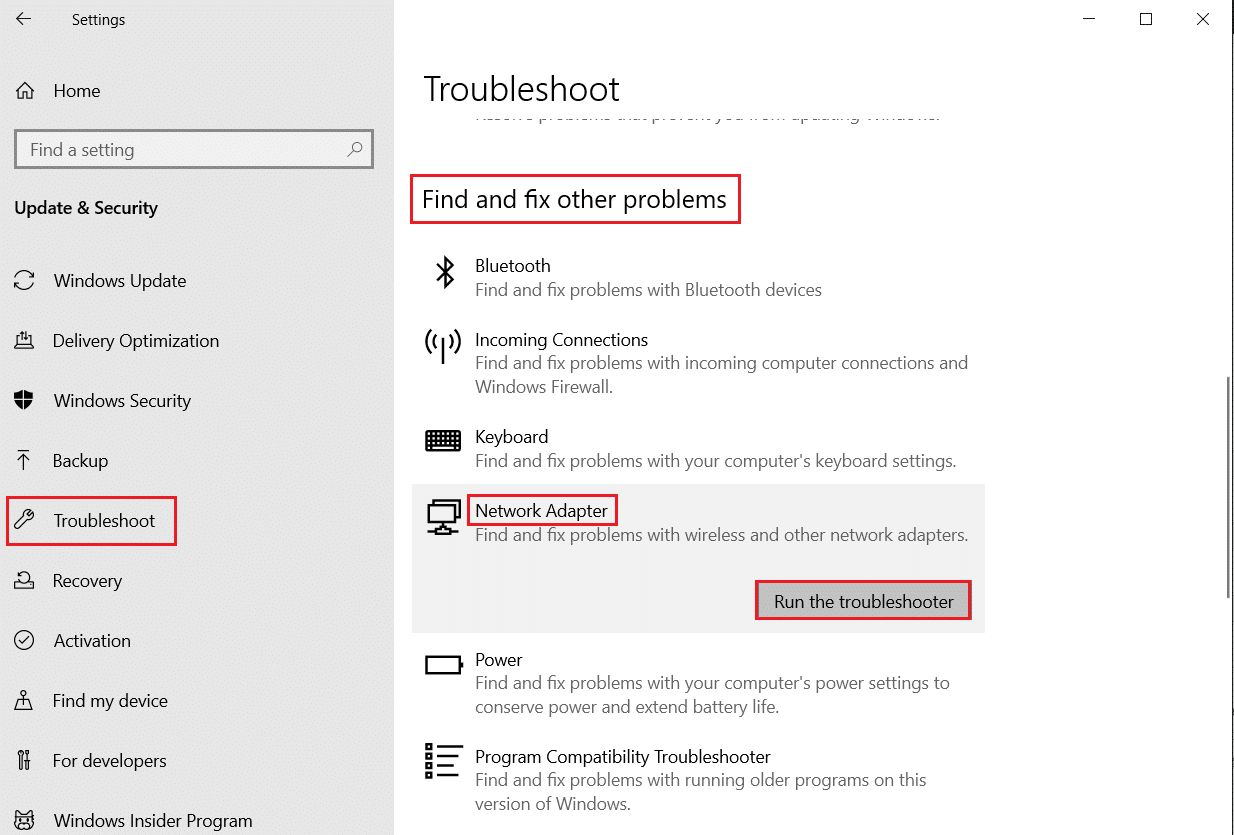
1С. Исправить проблемы с Bluetooth
Если вы подключили устройство с помощью соединения Bluetooth, вы можете использовать параметры, указанные в этом методе, чтобы решить проблему.
- Близость . Ограничьте расстояние между устройствами и поместите их на близком расстоянии.
- Включить соединение . Убедитесь, что соединение Bluetooth включено на устройстве, и убедитесь, что ваш телефон сопряжен с устройством Echo.
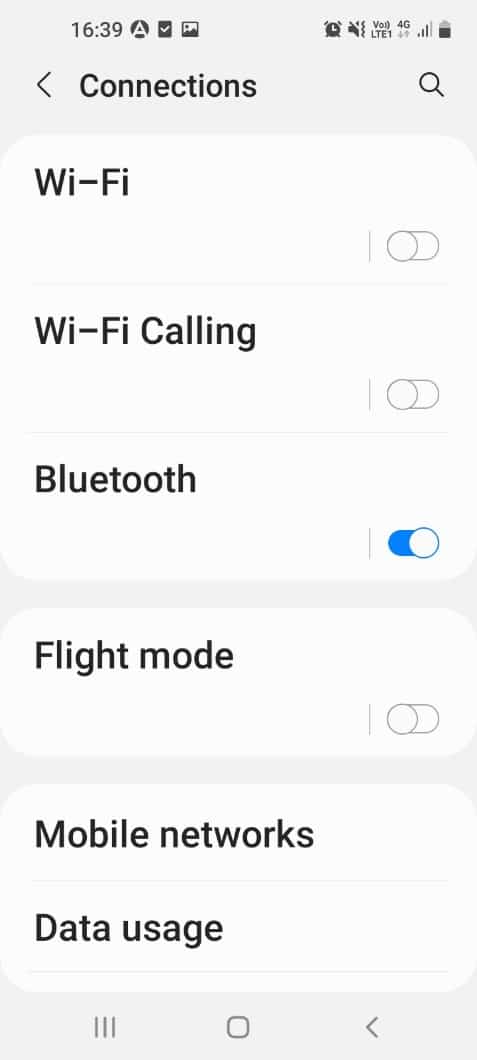
1Д. Исправить прерывание звука
Звук является основным входом для устройства Echo, и прерывание доставки может быть причиной проблемы.
- Близость — убедитесь, что динамики, назначенные для устройства Echo, находятся близко к устройству, то есть в пределах 3 футов.
- Устранение препятствий . Убедитесь, что в радиусе действия микрофона отсутствуют какие-либо препятствия или физические помехи. Разместите динамик и устройство Echo в месте, где фоновые шумы окружающей среды минимальны. Кроме того, убедитесь, что рядом с устройством нет других электронных устройств, чтобы избежать прерывания голосового вывода.
Читайте также: исправление Amazon Kindle, не отображающегося на ПК
Способ 2: выключите и снова включите устройство Amazon Echo
Если устройство Echo зависло из-за незначительных сбоев или неправильно настроено. Вы можете попробовать принудительно включить и выключить устройство, чтобы устранить проблему, из-за которой Amazon Echo не включается.
1. Нажимайте кнопку действия на устройстве, пока светодиодное кольцо не погаснет.
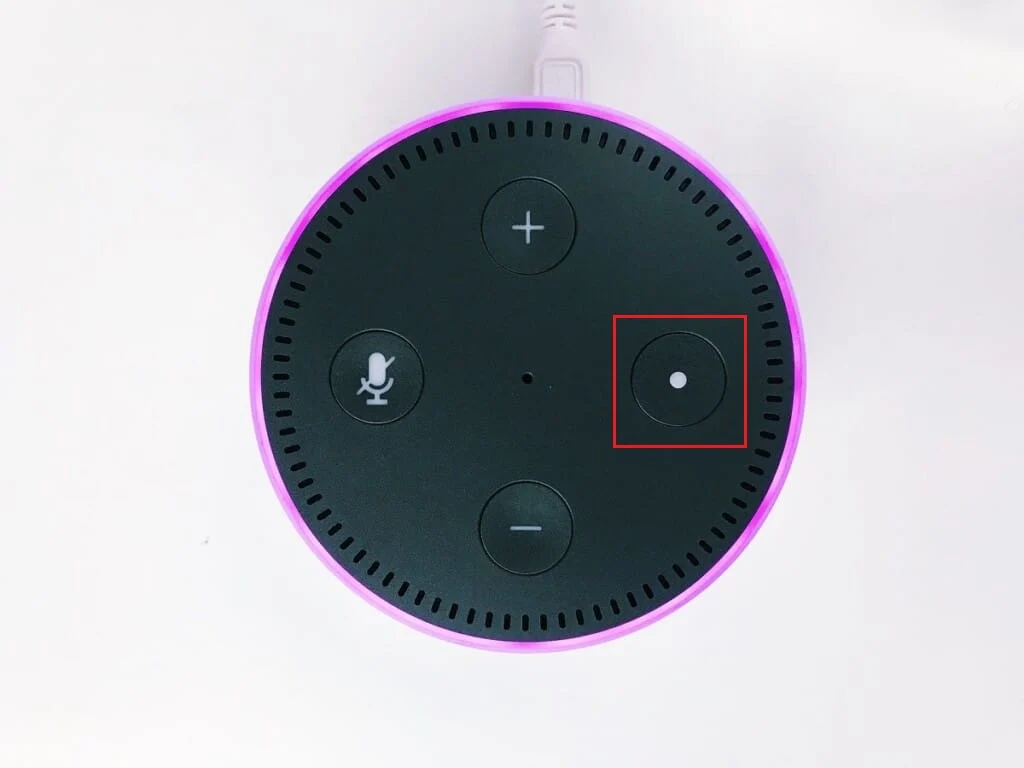
2. Отсоедините адаптер питания от источника питания и снова подключите его к сети через 2–3 минуты.
3. Нажмите кнопку действия на устройстве, чтобы включить его, и подождите, пока светодиодный индикатор не станет синим.
Способ 3: включить микрофон
Если светодиодное кольцо в верхней части устройства горит красным, микрофон в устройстве не включен. Это помешает устройству получать аудиовход. Чтобы включить микрофон на устройстве, нажмите кнопку микрофона в верхней части Echo.
Способ 4: зарегистрируйте Amazon Echo в приложении Alexa
Если устройство Amazon Echo не зарегистрировано в приложении Alexa, вы можете столкнуться с этой проблемой. Убедитесь, что у вас есть стабильное соединение Wi-Fi и адаптер питания правильно подключен к устройству для устранения неполадок устройства Alexa Echo.
1. Нажмите на приложение Amazon Alexa в меню приложения.
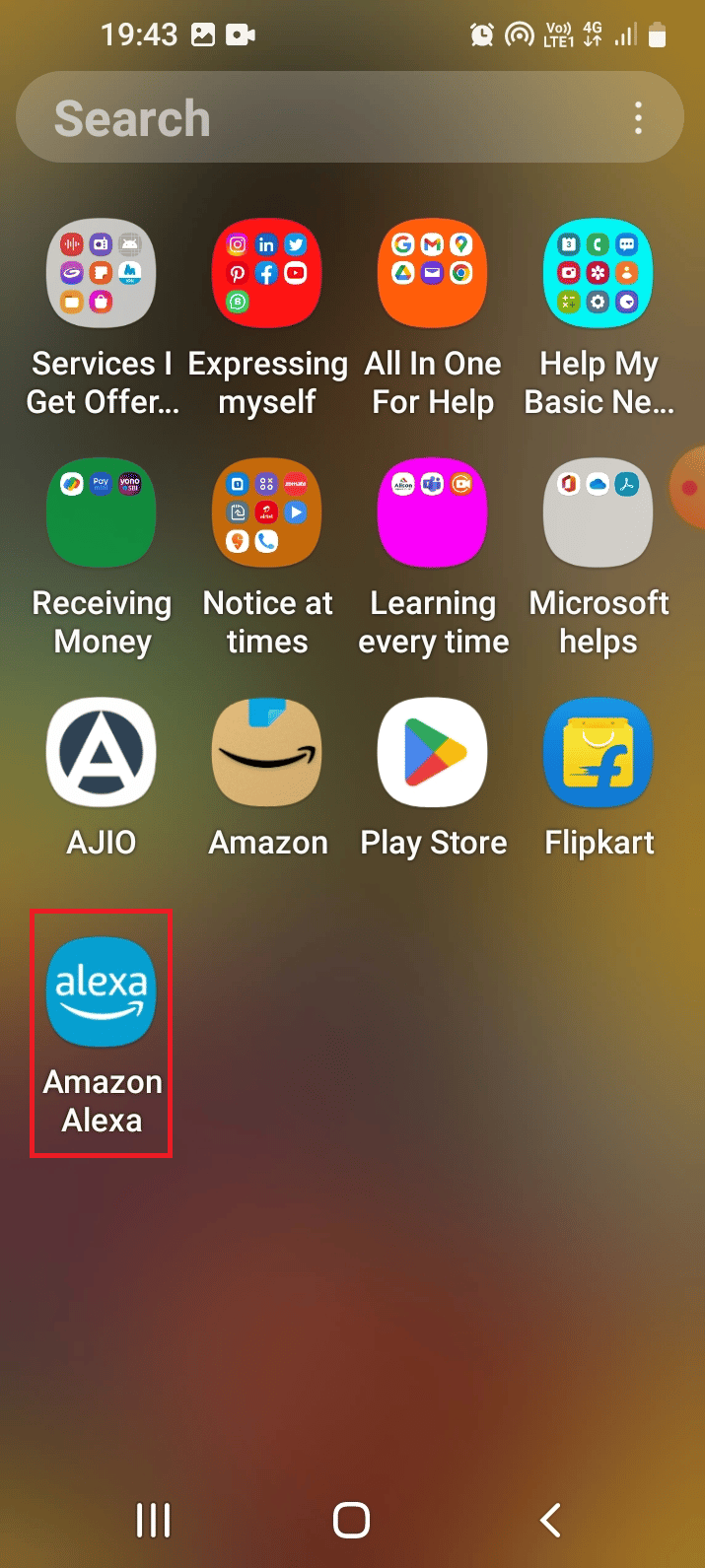
2. Перейдите на вкладку « Дополнительно » внизу и нажмите « Добавить устройство ».
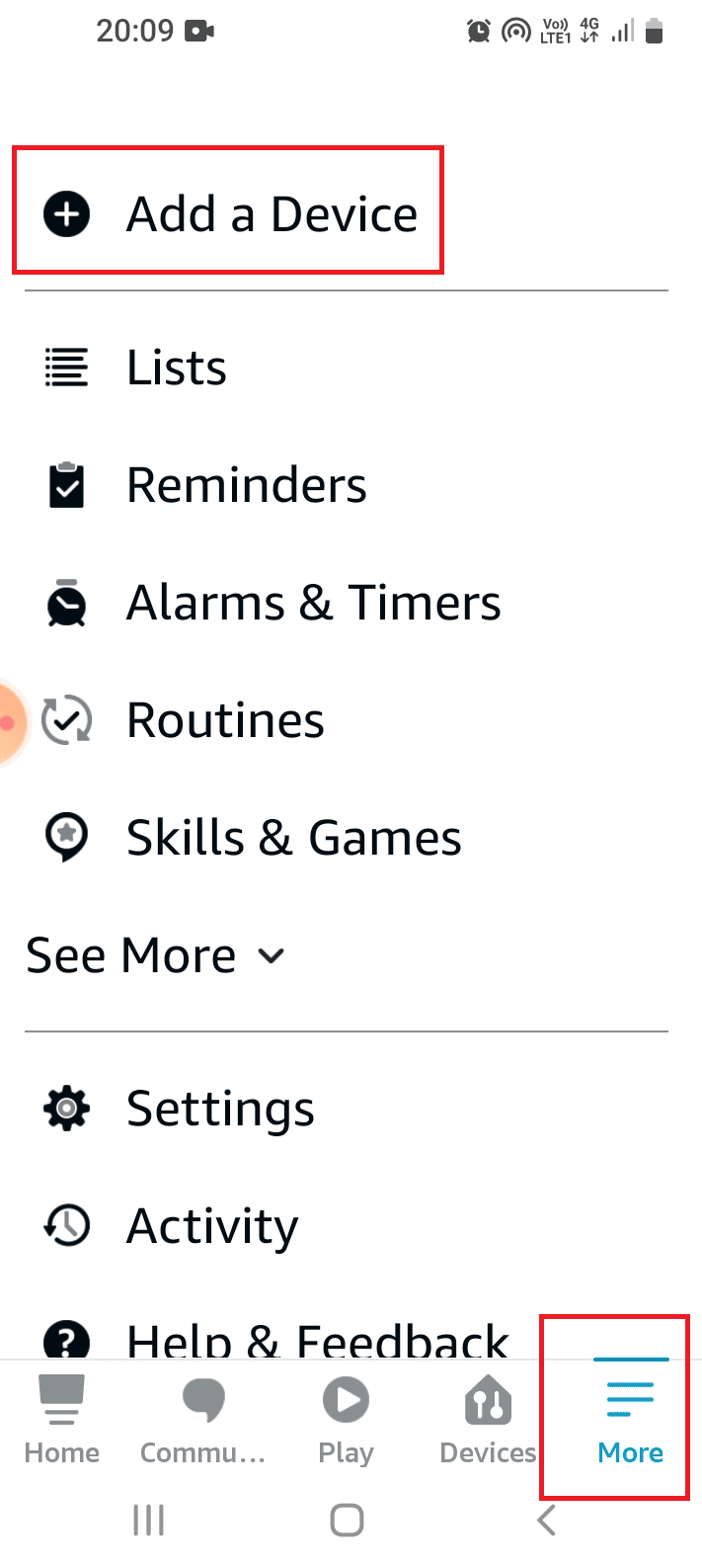
3. Нажмите на опцию Amazon Echo в разделе ВСЕ УСТРОЙСТВА .
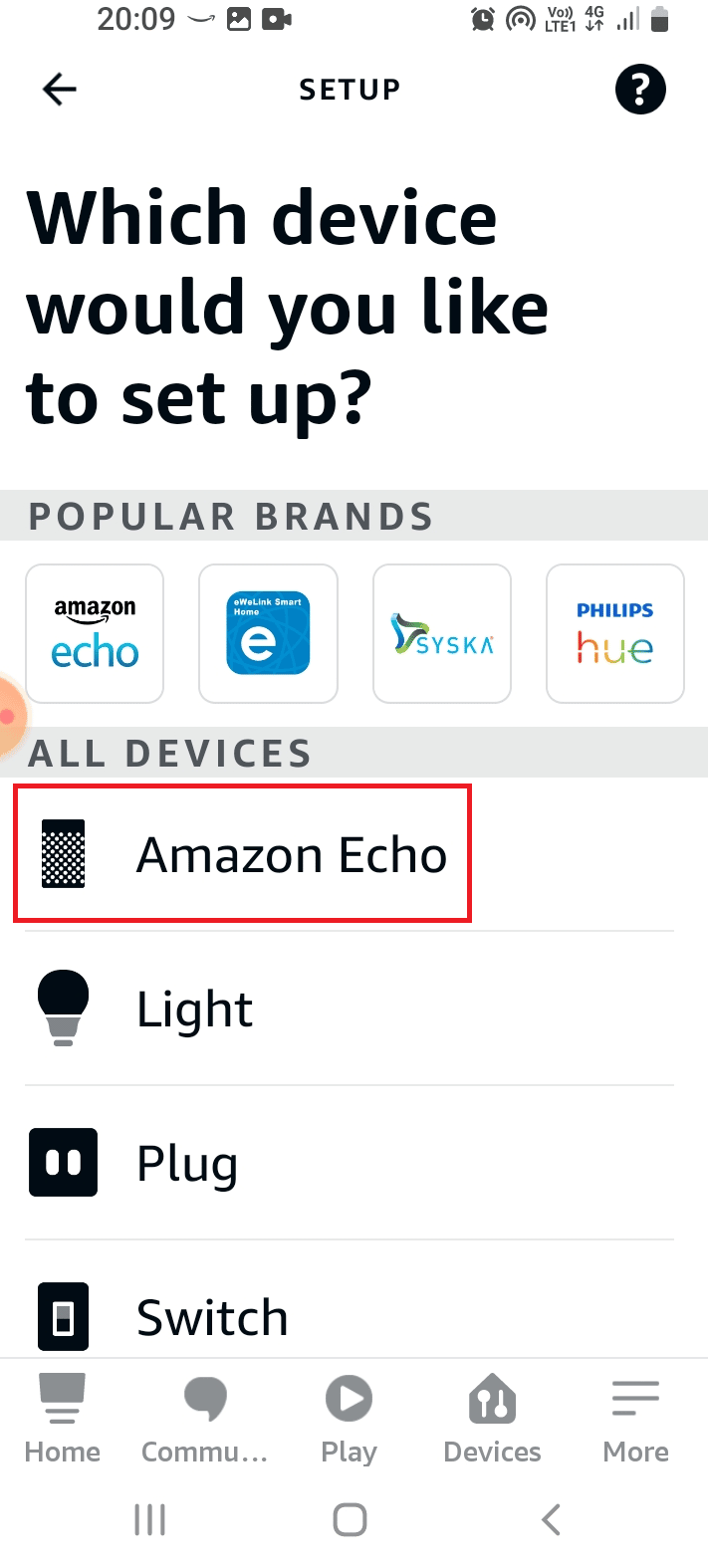
4. Нажмите на опцию Echo, Echo Dot, Echo… в разделе ECHO SMART SPEAKERS .
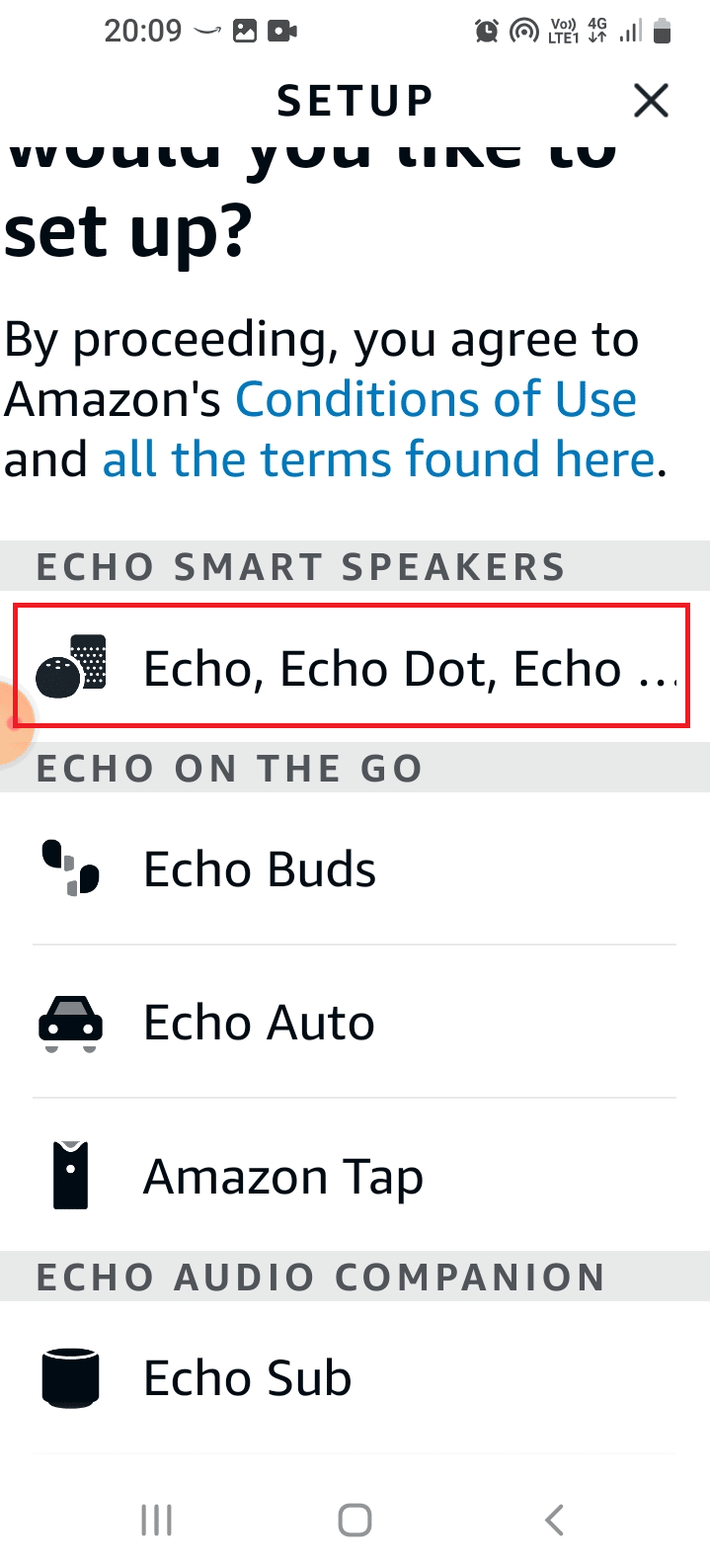
5. Нажмите кнопку « Да », чтобы разрешить доступ к местоположению.
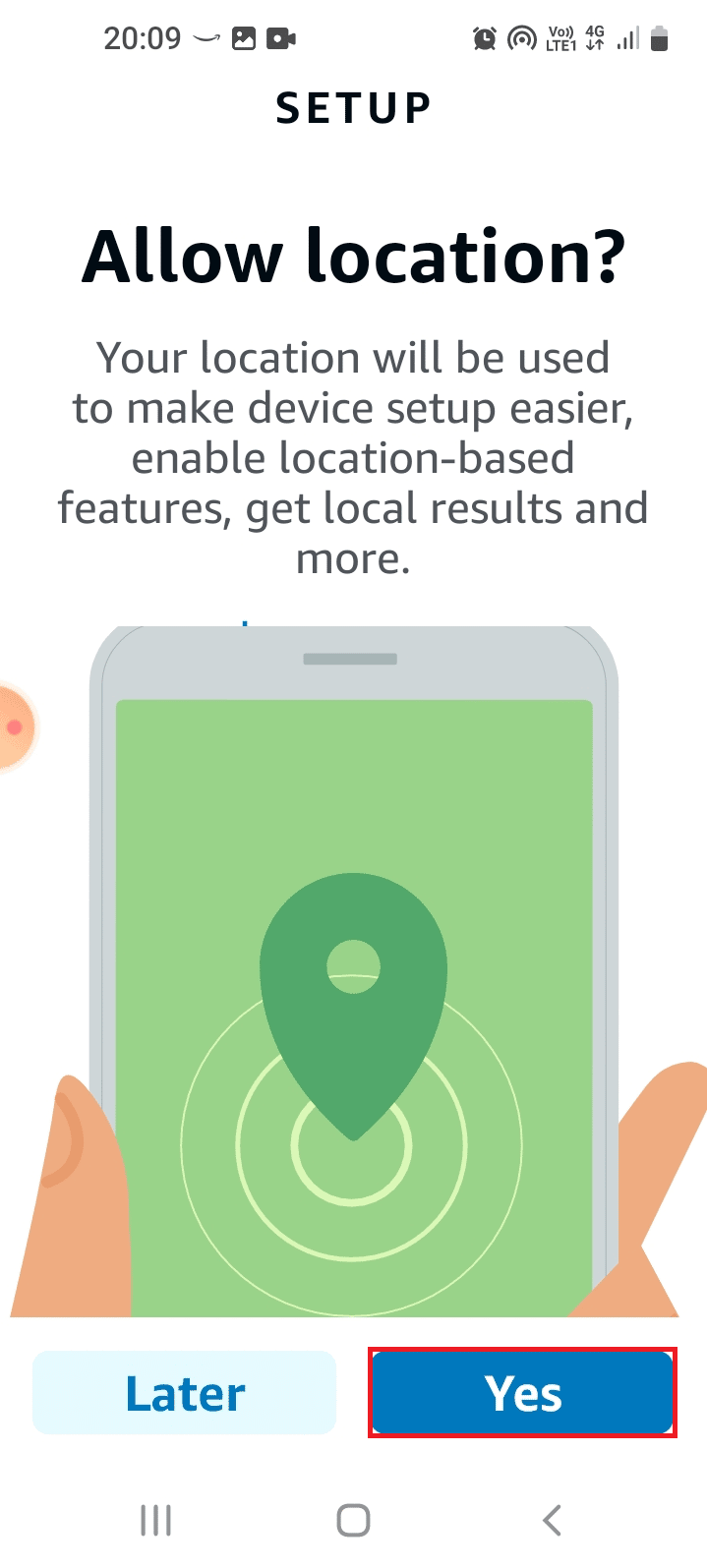
6. Нажмите на параметр « При использовании этого приложения ».
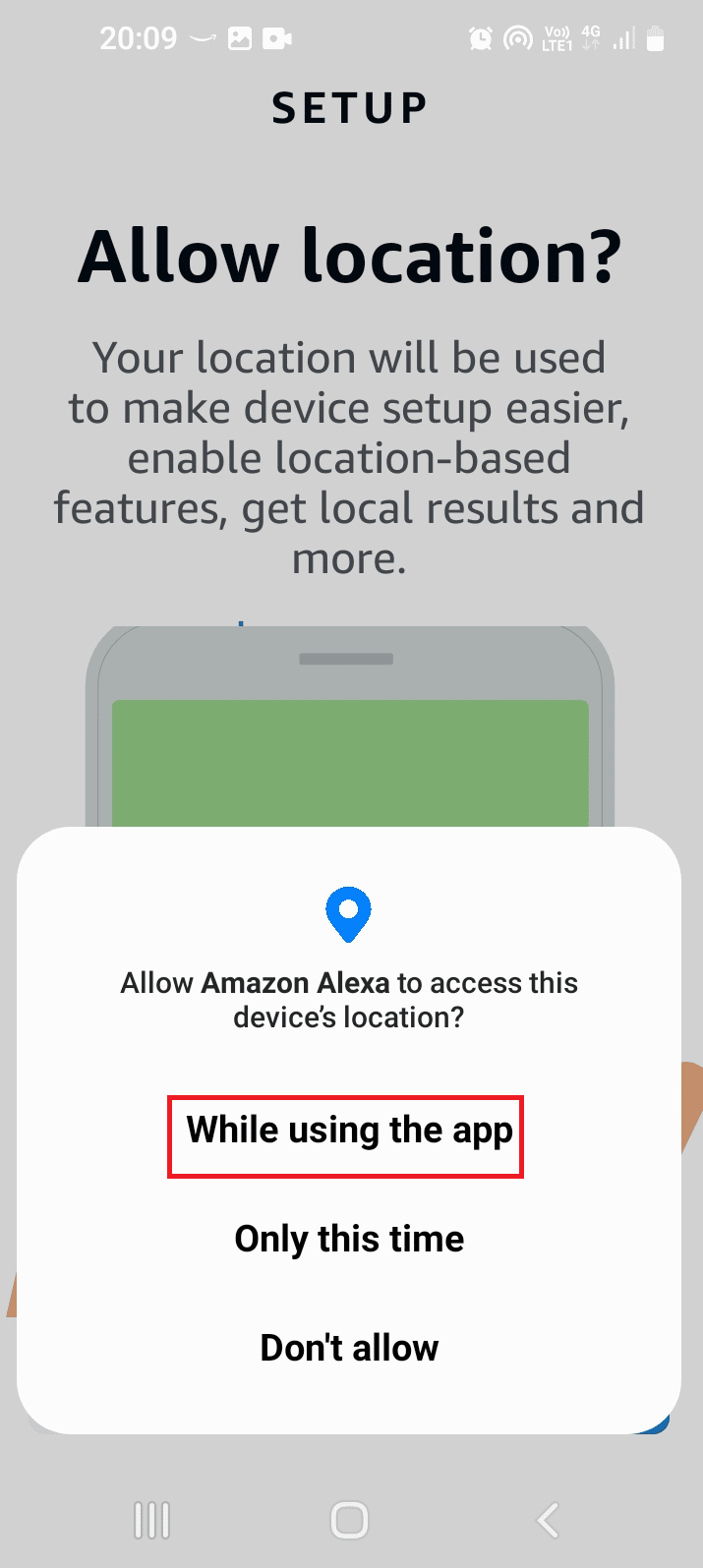
7. Нажмите на кнопку Да , если светодиодный индикатор устройства Echo горит оранжевым цветом.
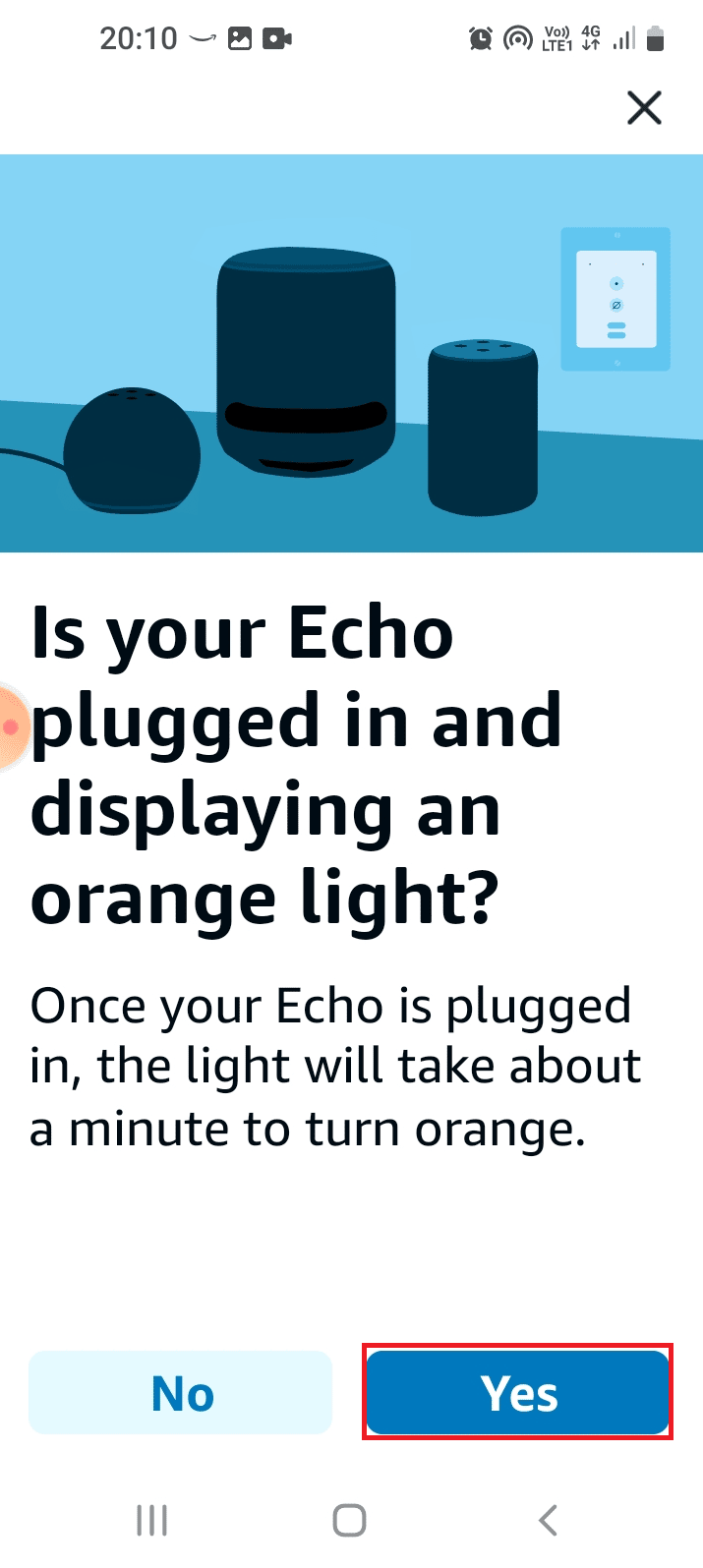
8. Подождите, пока приложение найдет устройство и зарегистрирует его в приложении. Попробуйте, можете ли вы получить доступ к устройствам с поддержкой Echo.
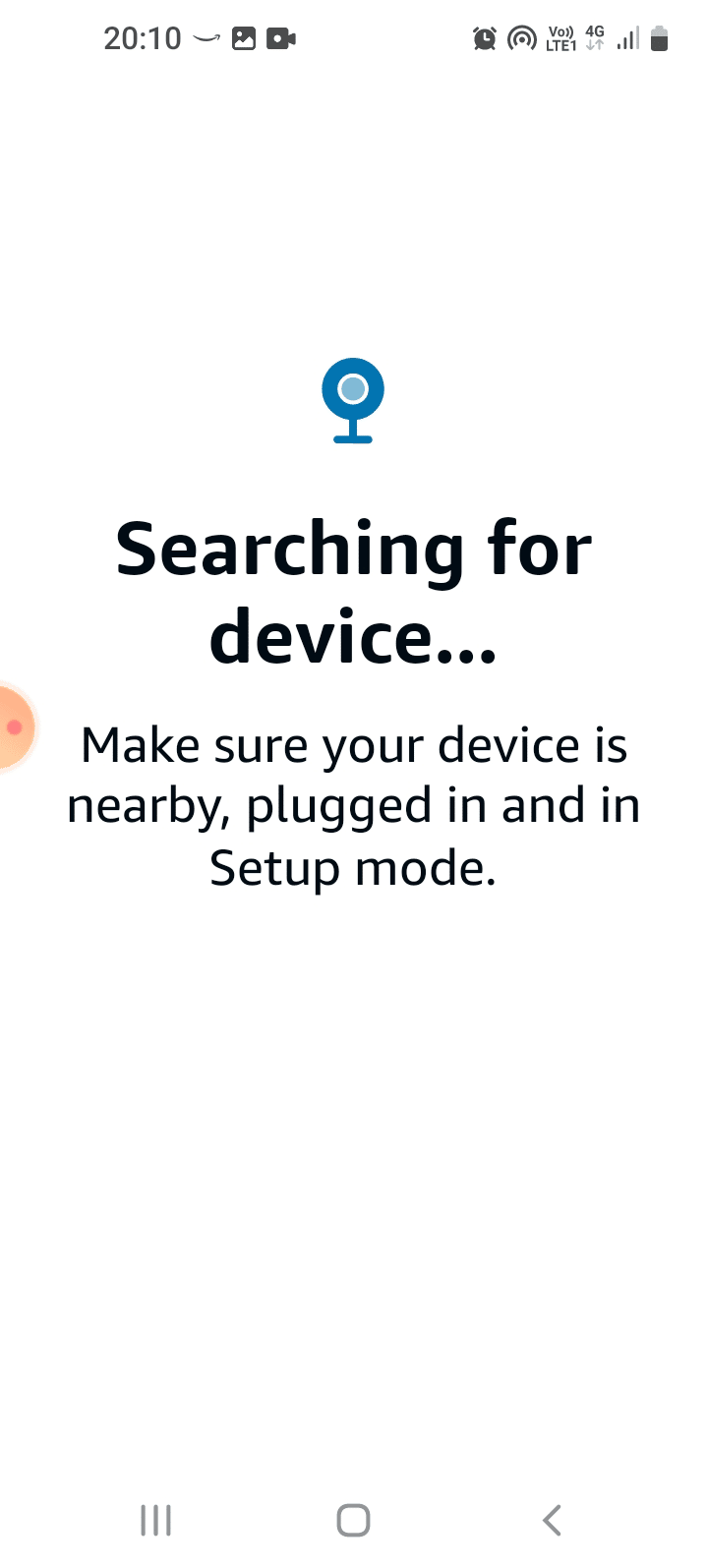
Читайте также: Как отменить Amazon FreeTime без устройства
Способ 5: использовать сеть с полосой пропускания 5 ГГц
Если устройство Echo недоступно при использовании полосы пропускания 2,4 ГГц, вы можете переключиться на использование полосы пропускания 5 ГГц, чтобы устранить проблему, из-за которой Amazon Echo не включается.
1. Откройте приложение Amazon Alexa .
2. Перейдите на вкладку « Дополнительно » внизу и нажмите « Настройки ».
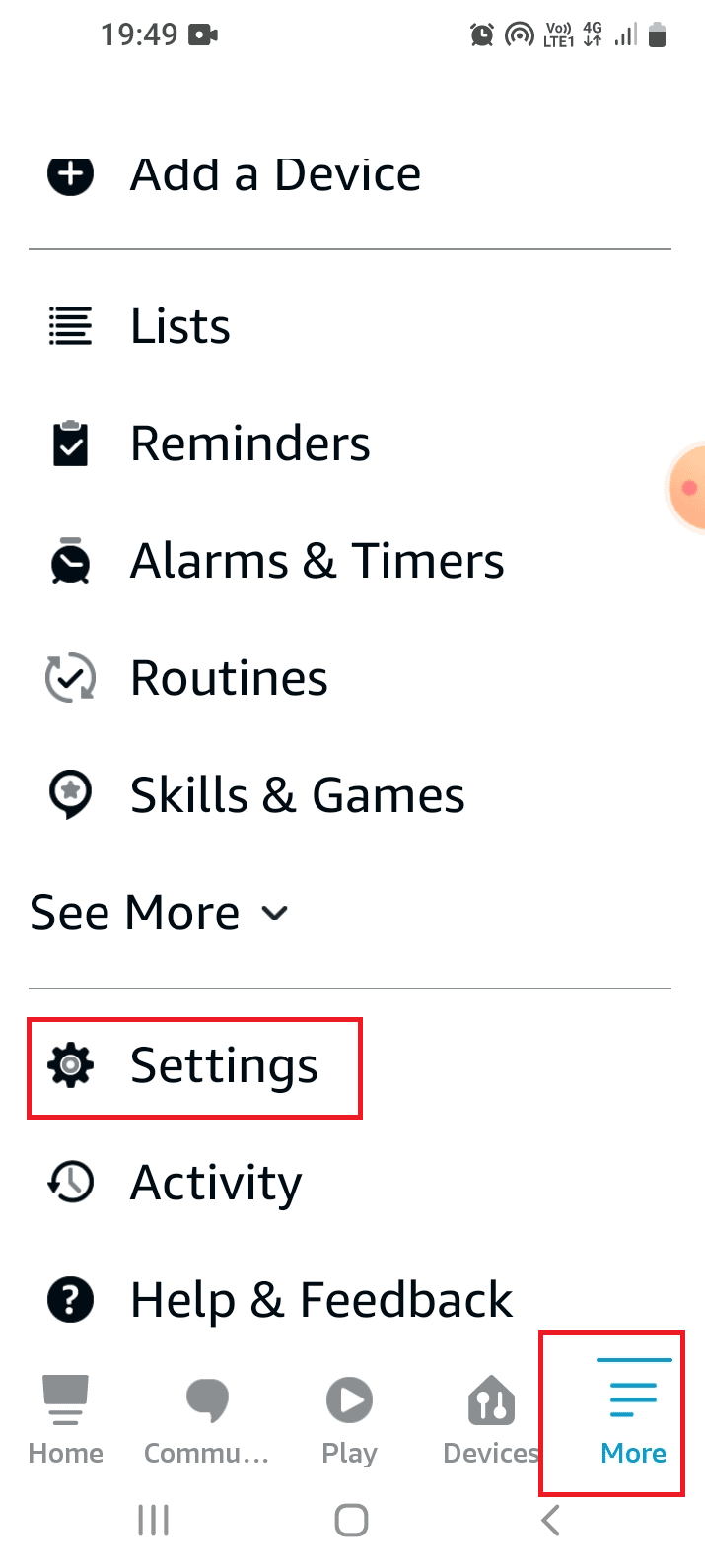
3. Нажмите на параметр « Настройки устройства ».
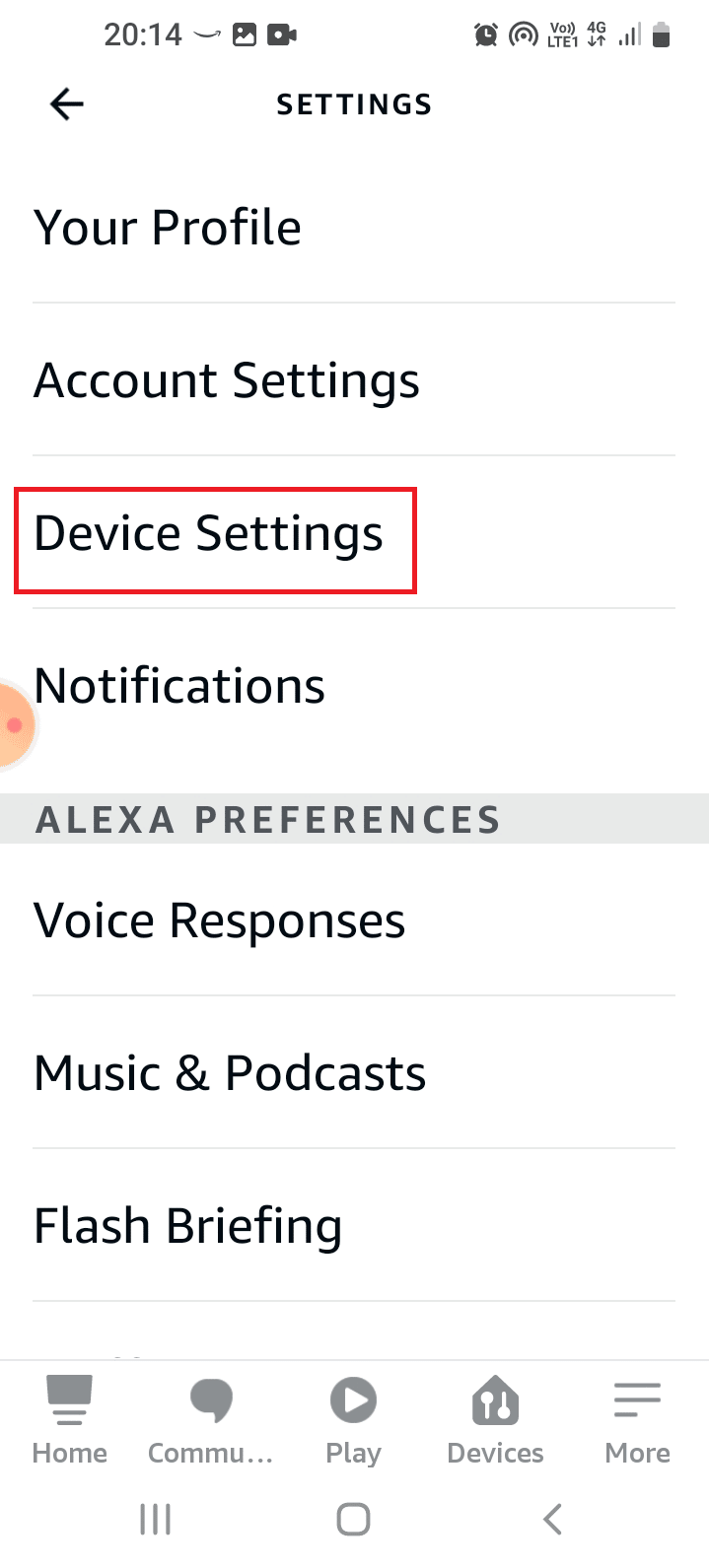

4. Выберите динамик в списке.
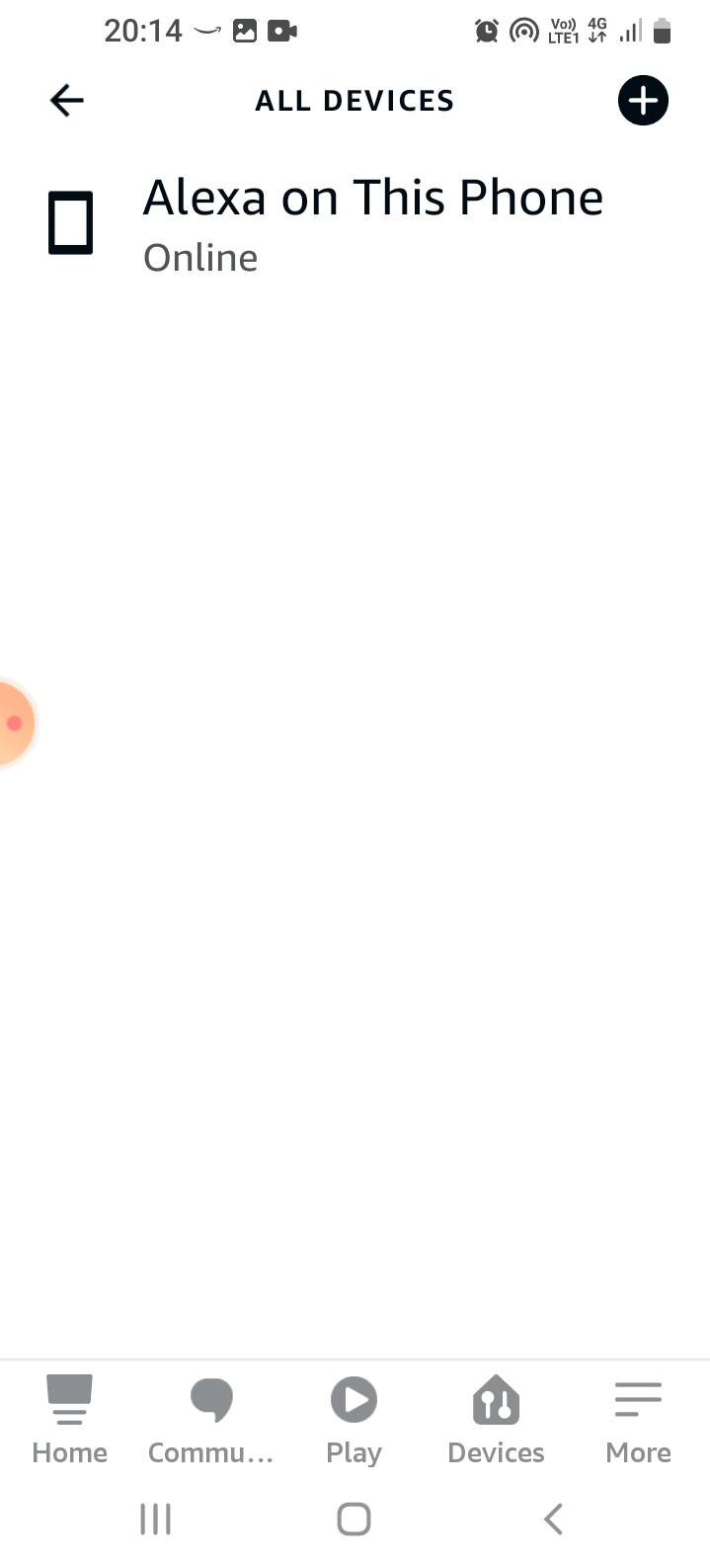
5. Нажмите на опцию « Изменить » рядом с сетью Wi-Fi.
6. Выберите параметр полосы пропускания 5 ГГц .
Читайте также: исправьте Fire TV, который не может подключиться к серверу в это время
Способ 6: изменить слово Echo Wake Up
Если вы изменили слово пробуждения для устройства Echo. Возможно, вам будет сложно найти и активировать свое устройство. Чтобы решить эту проблему, вы можете изменить слово пробуждения устройства Echo.
1. Перейдите к настройкам приложения Alexa .
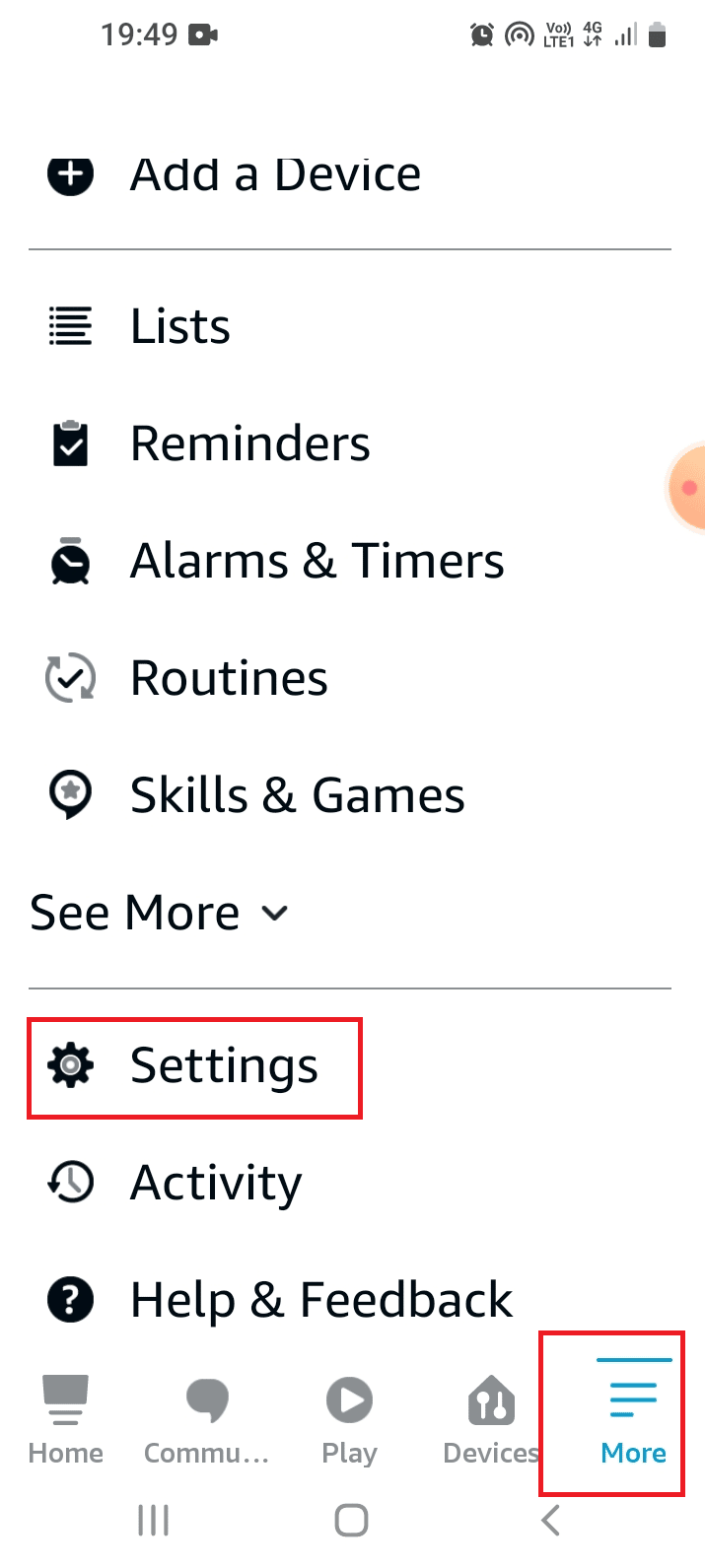
2. Нажмите на параметр « Настройки устройства » в списке.
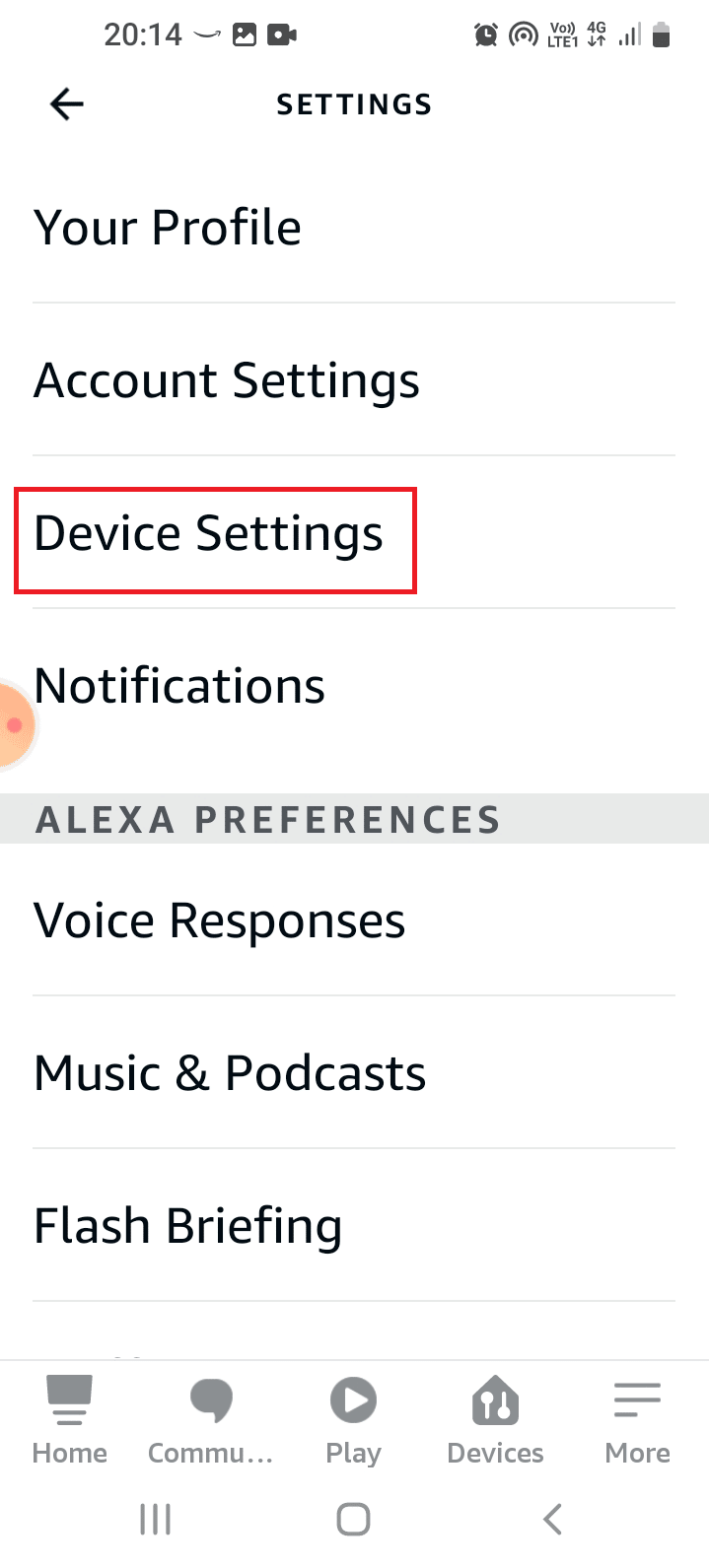
3. Выберите конкретное устройство Echo из списка.
4. Нажмите на опцию Wake Word в разделе ОБЩИЕ .
5. Выберите слово пробуждения, например Alexa , и вернитесь на главную страницу.
Способ 7: обновить прошивку Alexa
Устаревшая прошивка устройства Echo может привести к тому, что Amazon Echo не включится. По умолчанию устройства, подключенные к сети, будут обновляться в нерабочее время. Однако вы можете следовать приведенному здесь методу, чтобы проверить наличие обновлений вручную.
1. Запустите приложение Amazon Alexa .
2. Перейдите на вкладку « Устройства » и коснитесь параметра « Эхо и Алекса ».

3. Выберите в списке конкретное устройство Amazon Echo.
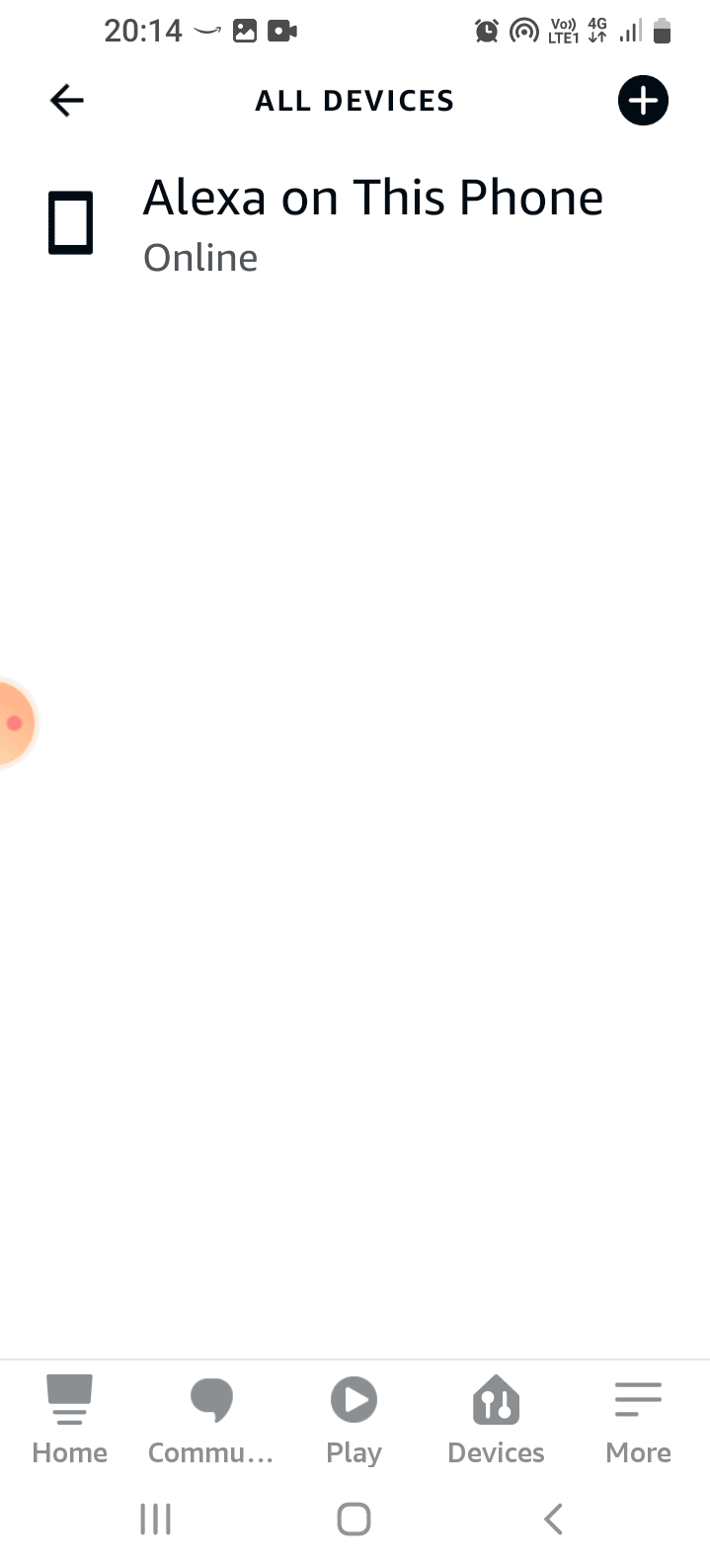
4. Проведите и коснитесь кнопки обновления программного обеспечения , чтобы обновить прошивку устройства.
Читайте также: Как восстановить свою учетную запись Amazon
Способ 8: повторно добавить устройство
Если ни один из методов не помог решить проблему с устройством Echo, вы можете попробовать повторно добавить его в приложение Alexa. Это будет рассматривать устройство как новое устройство и поможет в устранении неполадок устройства Alexa Echo.
1. Следуйте инструкциям, приведенным в Методе 2 , чтобы выключить и снова включить устройство Echo .
2. Подождите некоторое время, прежде чем включать устройство, чтобы приложение забыло об устройстве.
3. Чтобы повторно добавить устройство , следуйте инструкциям, приведенным в способе 4 , чтобы зарегистрировать устройство в приложении.
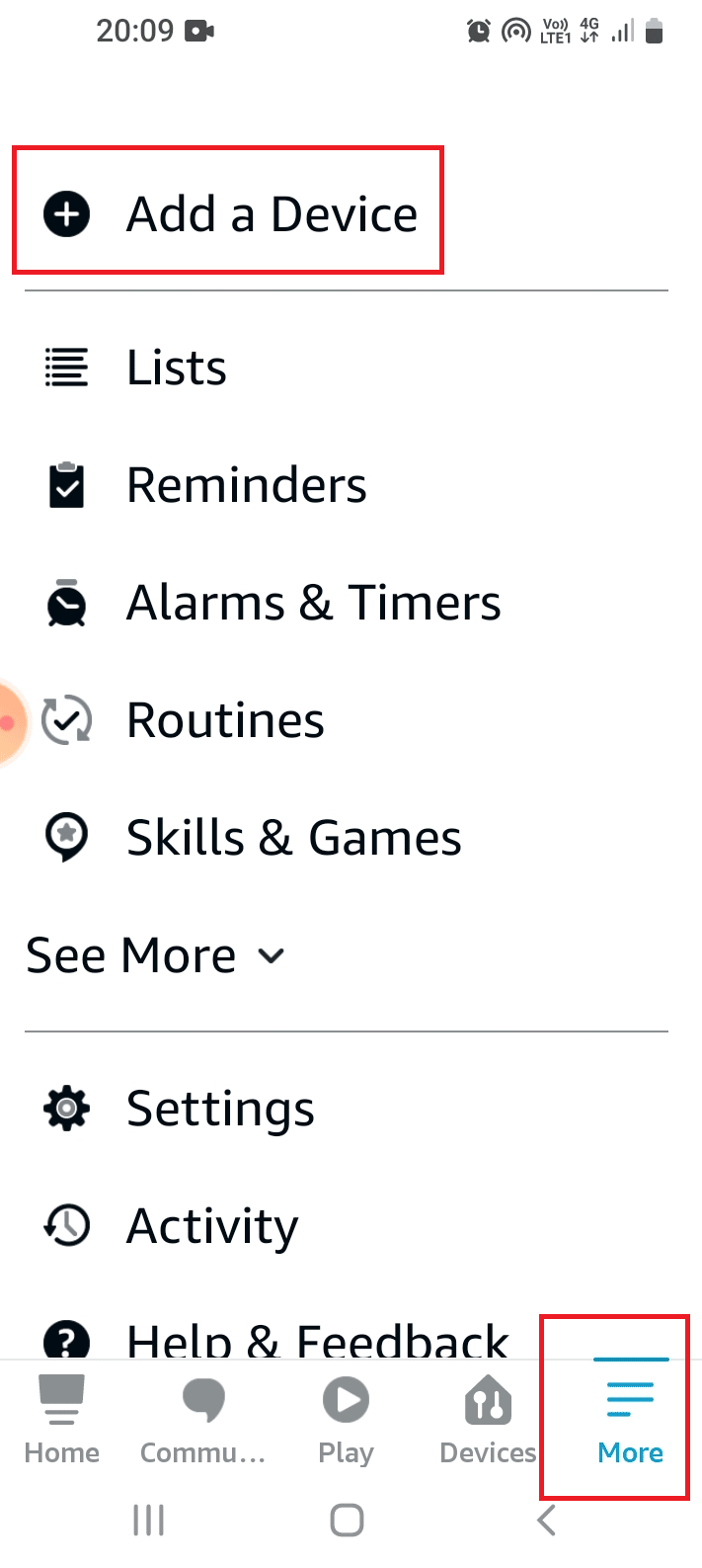
Способ 9: переустановите приложение Alexa
Если сбой в приложении Alexa вызывает проблему, вы можете попробовать переустановить приложение, чтобы исправить это и получить доступ к устройствам с поддержкой Echo.
Шаг I. Удалите приложение Amazon Alexa
Первым шагом в этом методе устранения проблемы с включением Amazon Echo является удаление установленной версии приложения Alexa.
1. Откройте приложение « Настройки » из меню приложения.
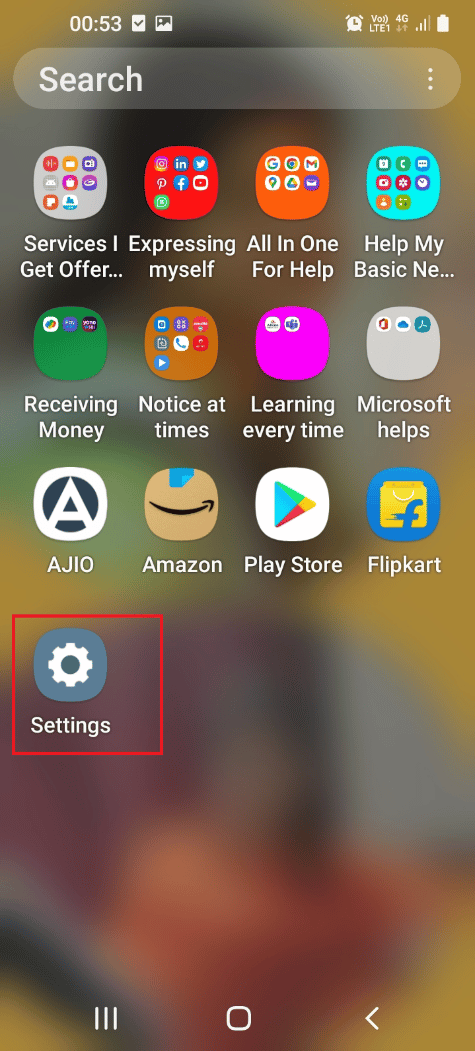
2. В списке нажмите на вкладку Приложения .
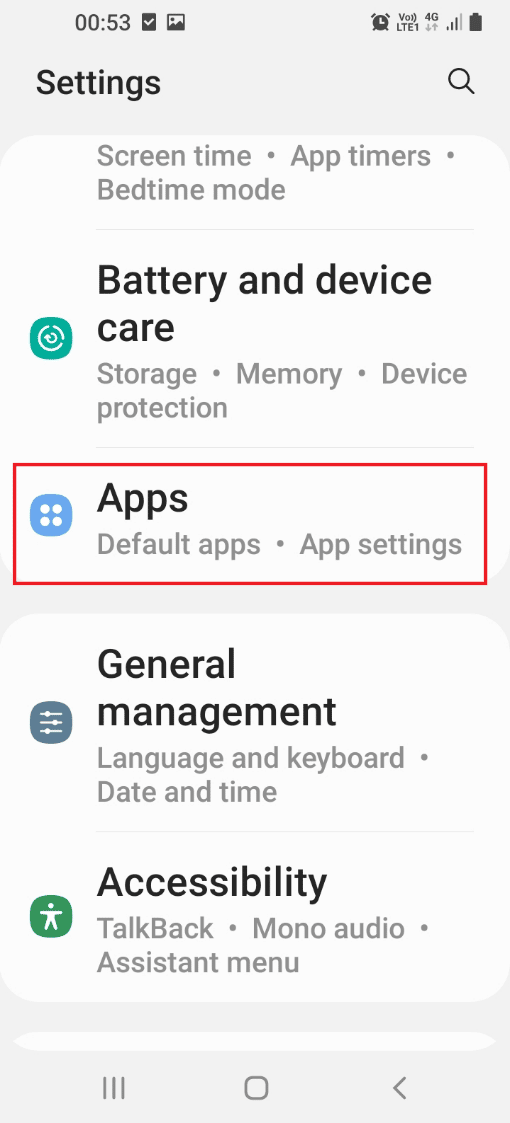
3. Нажмите на приложение Amazon Alexa .
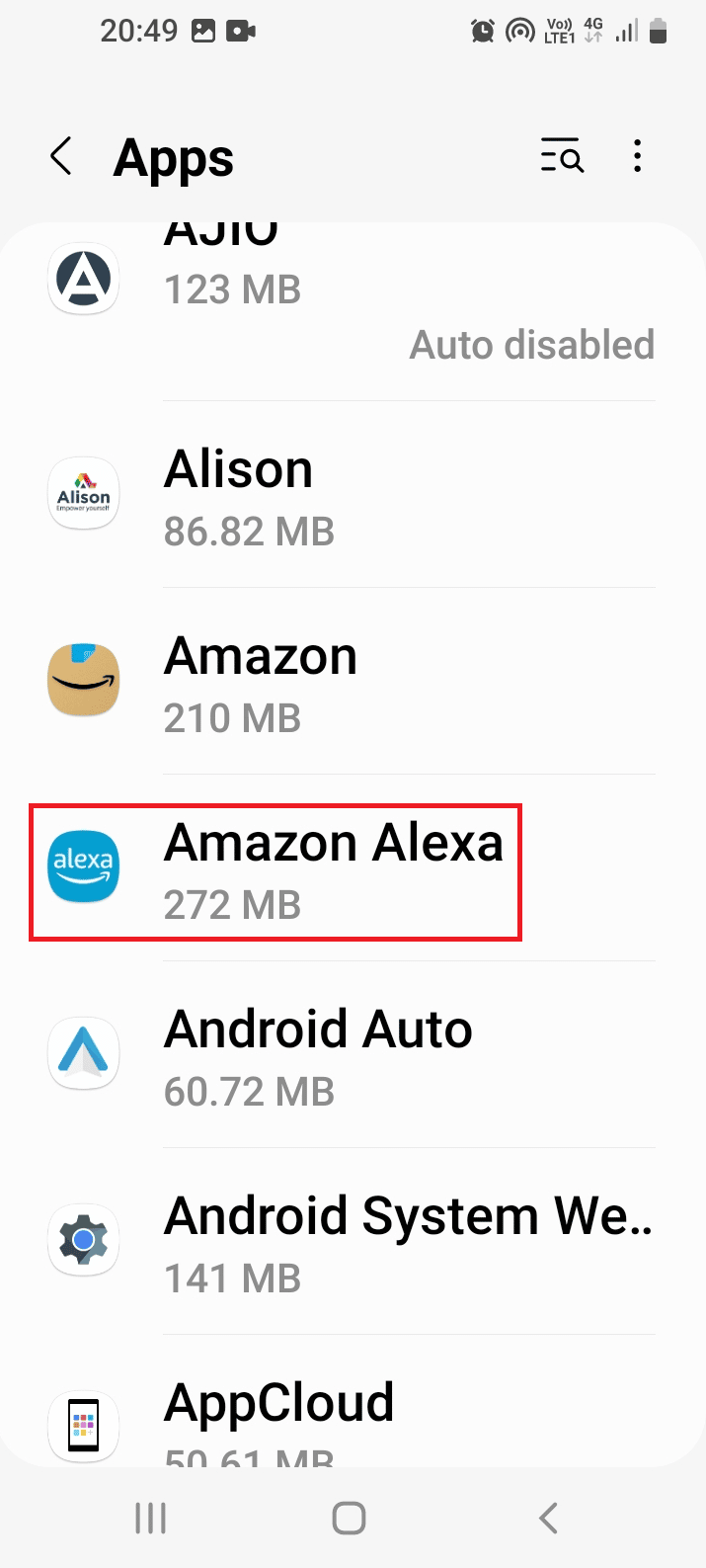
4. Нажмите на опцию « Удалить » на нижней панели.
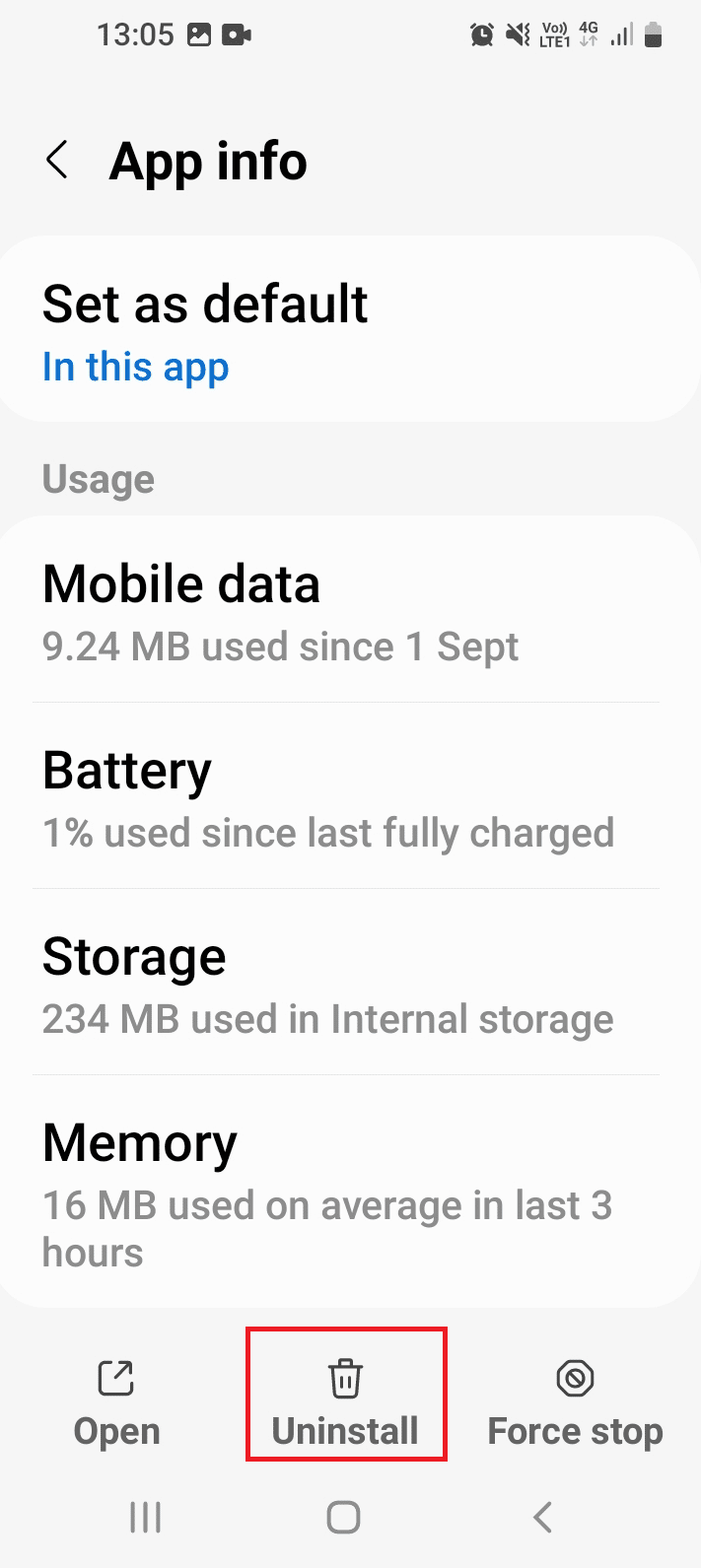
5. Нажмите на кнопку « ОК » на экране подтверждения и подождите, пока приложение не будет удалено.
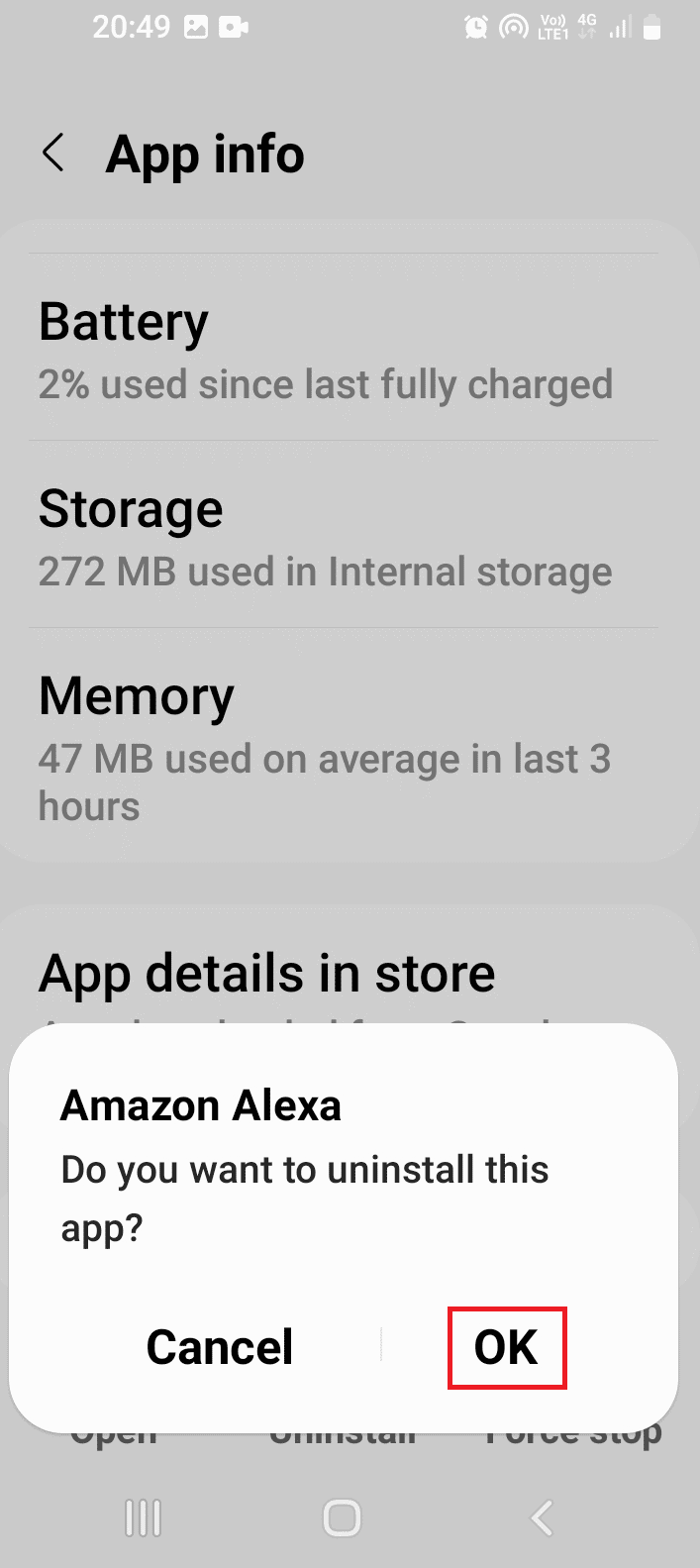
Шаг 2. Переустановите приложение Amazon Alexa
Следующим шагом будет переустановка приложения Alexa из Play Store.
1. Запустите приложение Google Play Store .
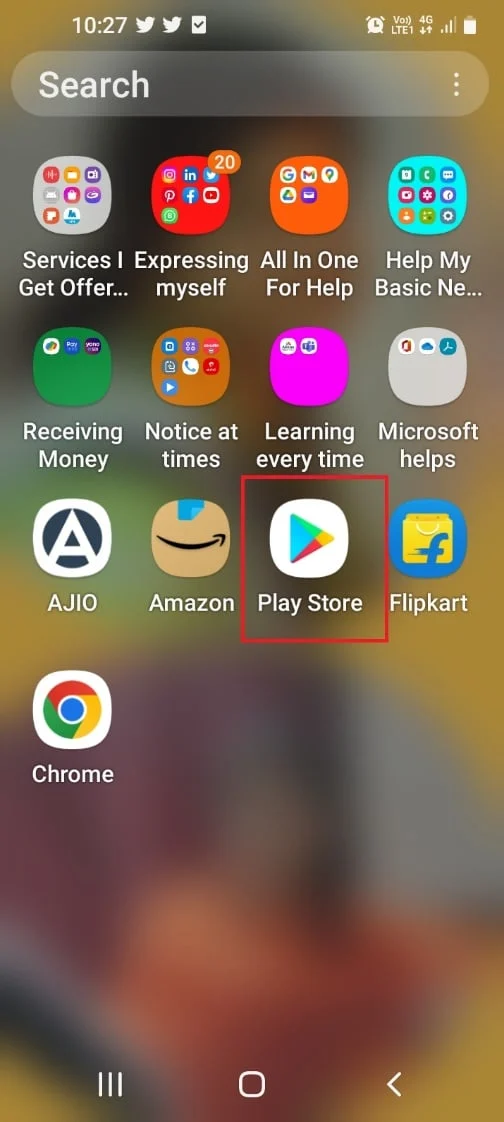
2. Найдите приложение Amazon Alexa в строке поиска и нажмите кнопку « Установить ».
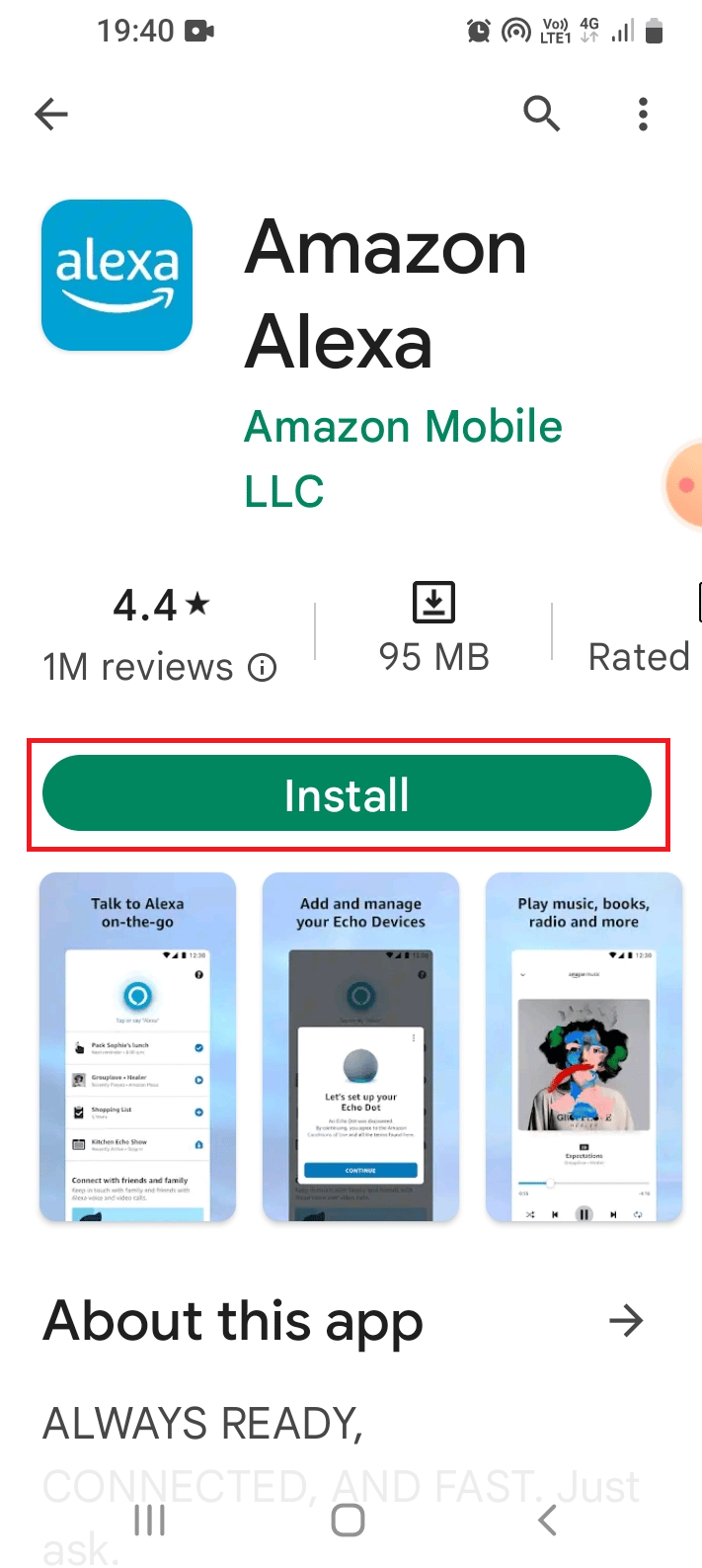
3. Подождите, пока приложение будет установлено, и откройте приложение Amazon Alexa , следуя приведенным ранее инструкциям.
4. Войдите в свою учетную запись, используя свои учетные данные пользователя Amazon.
Читайте также: Устранение медленной проблемы с Amazon Fire Stick
Метод 10: сброс устройства Amazon Echo
Если проблема с устройством Amazon Echo все еще не решена, вы можете попробовать сбросить настройки устройства до настроек по умолчанию. Однако этот метод удалит все сохраненные данные и информацию.
Вариант I: через приложение Amazon Alexa
Первый способ исправить проблему с включением Amazon Echo — использовать приложение Amazon Alexa для сброса настроек устройства Echo к настройкам по умолчанию.
1. Запустите приложение Amazon Alexa .
2. Нажмите на вкладку « Устройства » и нажмите на опцию Echo & Alexa .
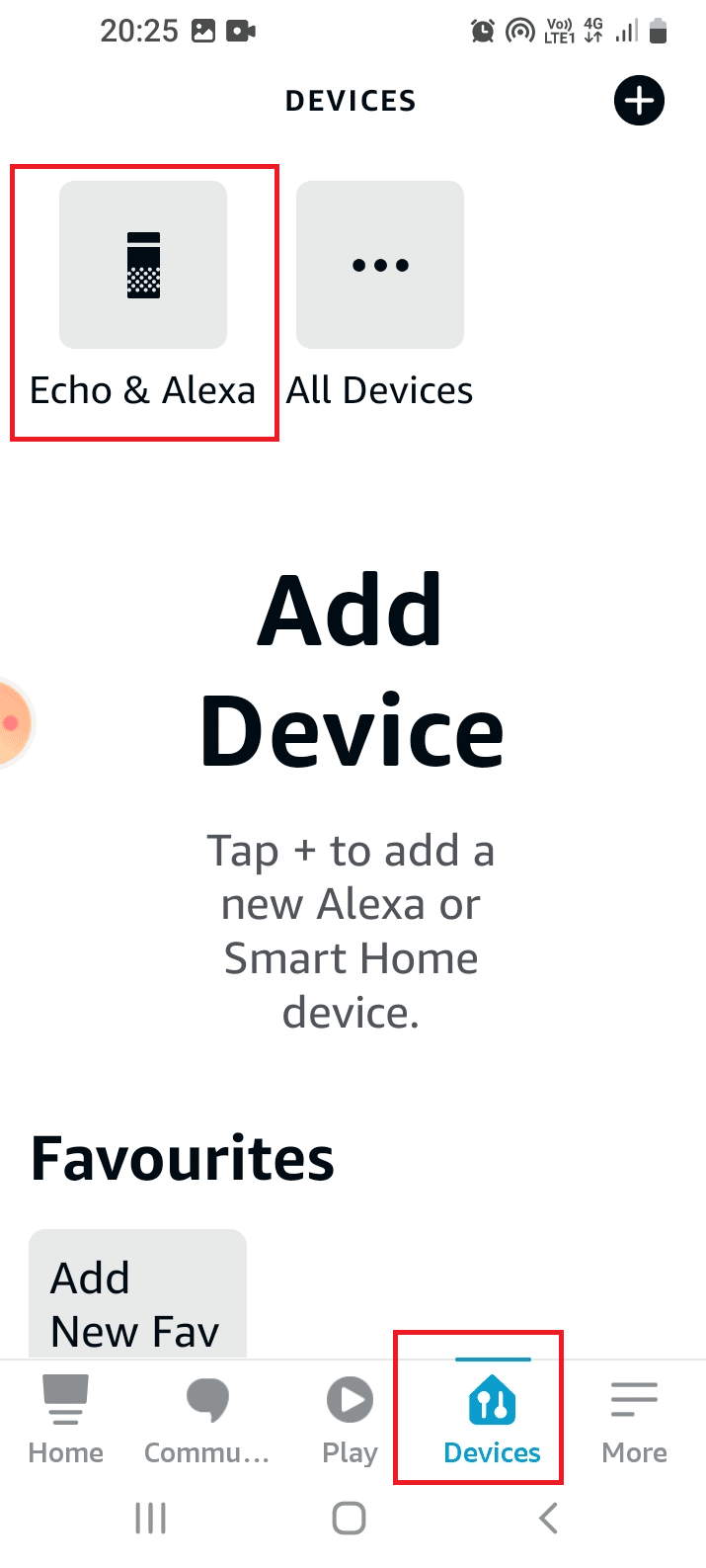
3. Нажмите на конкретное устройство Echo, например Echo Dot, в списке.
4. Нажмите на пункт « Восстановление заводских настроек » в меню « Сброс настроек ».
5. Нажмите на опцию Factory Reset , чтобы подтвердить выбор.
Вариант II: аппаратный сброс эхо-устройства
Следующий способ — принудительно перезагрузить устройство Echo с помощью кнопки сброса в отверстии сброса, которое имеется в нижней части устройства. Однако необходимо соблюдать осторожность, чтобы внутренние части устройства не были повреждены при попытке устранения неполадок устройства Alexa Echo.
1. Используйте заостренный предмет или скрепку для нажатия кнопки через отверстие.
2. Подождите, пока светодиодный индикатор не изменит цвет с синего на оранжевый, чтобы вернуть устройство Echo к исходным заводским настройкам.
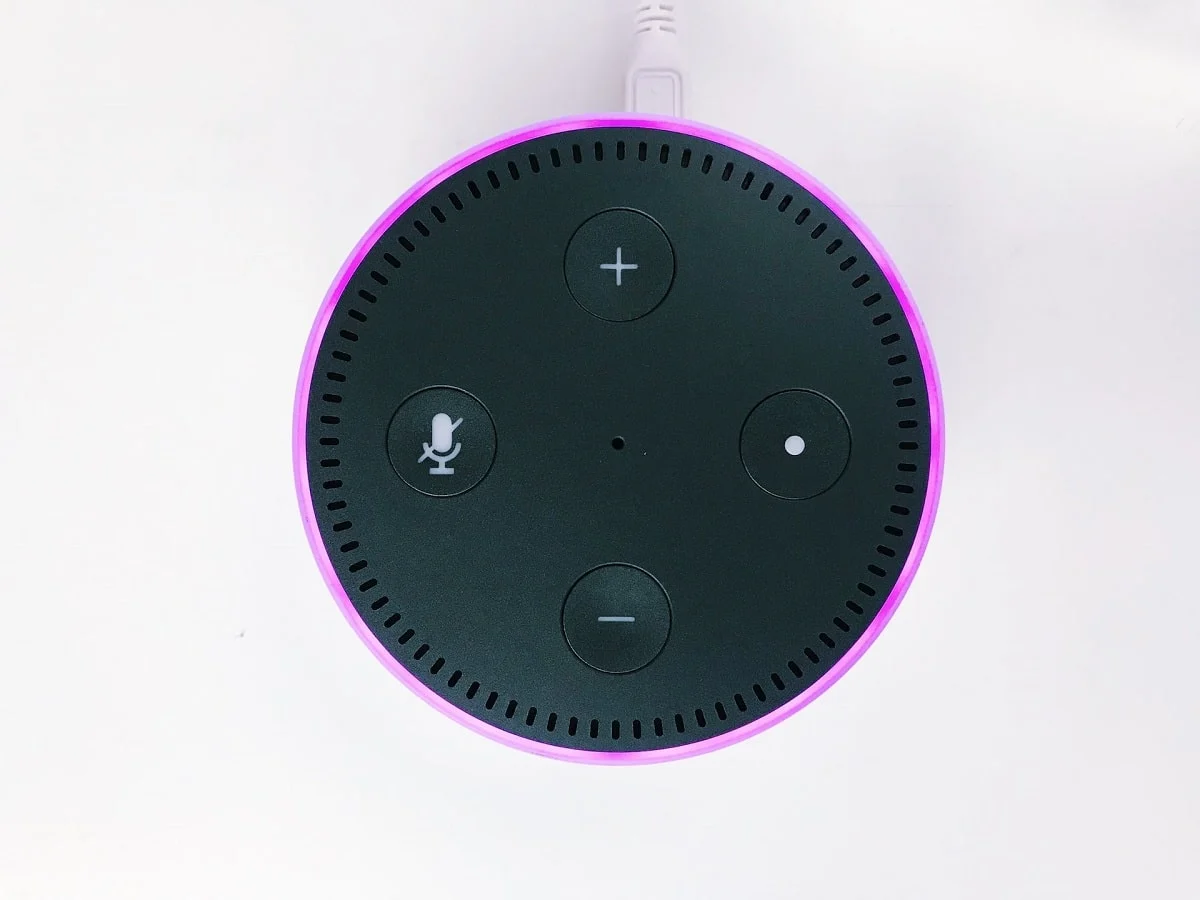
Метод 11: заменить аппаратные компоненты
В некоторых случаях аппаратные компоненты устройства Echo могут быть повреждены, и может возникнуть проблема. Вы можете заменить эти компоненты с помощью профессионала, чтобы устранить проблему, из-за которой Amazon Echo не включается.
Вариант I: Материнская плата
Материнская плата является основным компонентом устройства Echo, и проблема может возникнуть по одной из причин, таких как перегрев, скачки напряжения, повреждение водой, физическое воздействие или физическое повреждение. Это может привести к неисправности динамиков и освещения, и вы не сможете получить доступ к устройствам с поддержкой Echo.
Вы можете обратиться за помощью к специалисту по электронике или в сервисный центр и попросить их заменить материнскую плату. Этот вариант дешевле по сравнению с покупкой нового устройства Echo.
Вариант II: печатная плата
Устройство Echo работает на централизованной печатной плате, так как оно получает питание от платы. Компоненты платы могут выйти из строя, и проблема может возникнуть.
Вы можете попробовать связаться с техническим специалистом, чтобы заменить светодиод или микрофон на плате, чтобы устранить проблему.
Читайте также: Что означает одобрение Amazon?
Способ 12: обратитесь в службу поддержки Alexa
Если устройство вышло из строя до истечения гарантийного срока. Вы можете заменить устройство, обратившись в службу поддержки Alexa. В других случаях вы можете сообщить им о проблеме и попросить совета.
1. Откройте приложение Amazon Alexa .
2. Перейдите на вкладку « Дополнительно » и коснитесь параметра « Справка и обратная связь ».

3. Нажмите на опцию « Поговорить с представителем » в разделе « СВЯЗАТЬСЯ С НАМИ».
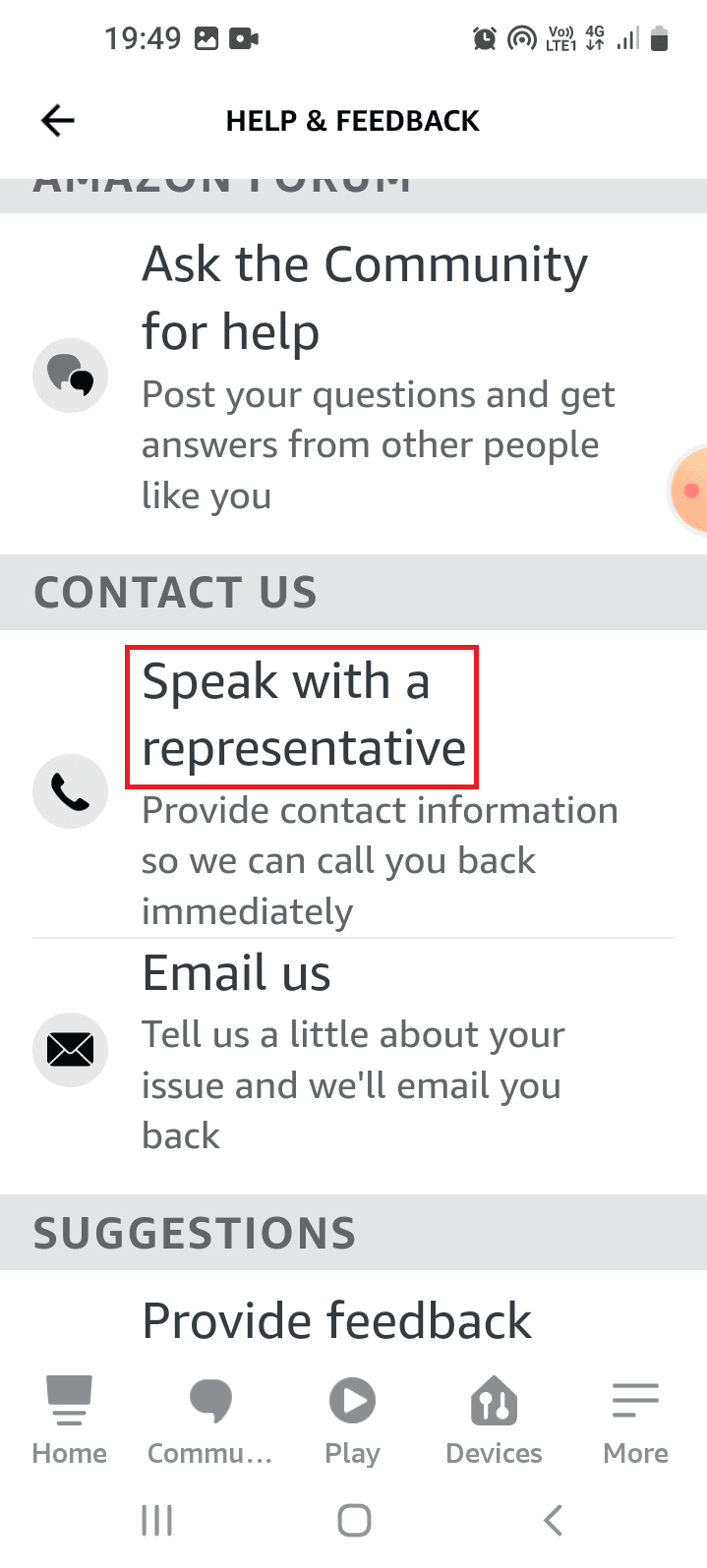
4. Введите свой номер телефона в поле и нажмите кнопку « ПОЗВОНИТЕ МНЕ СЕЙЧАС ».
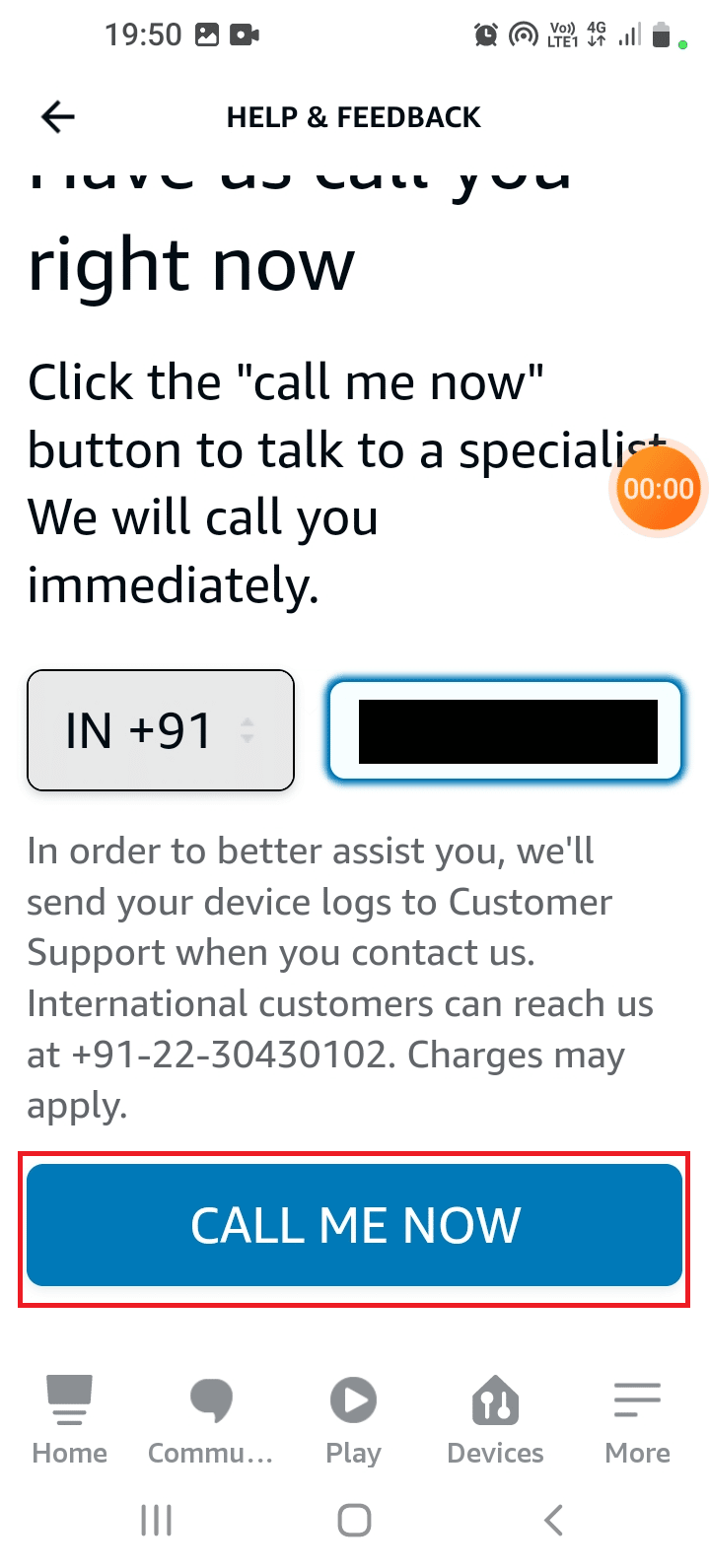
5. Вам позвонит представитель в течение нескольких минут.
Примечание. Вы также можете посетить страницу поддержки Amazon Echo и найти решение своей проблемы.
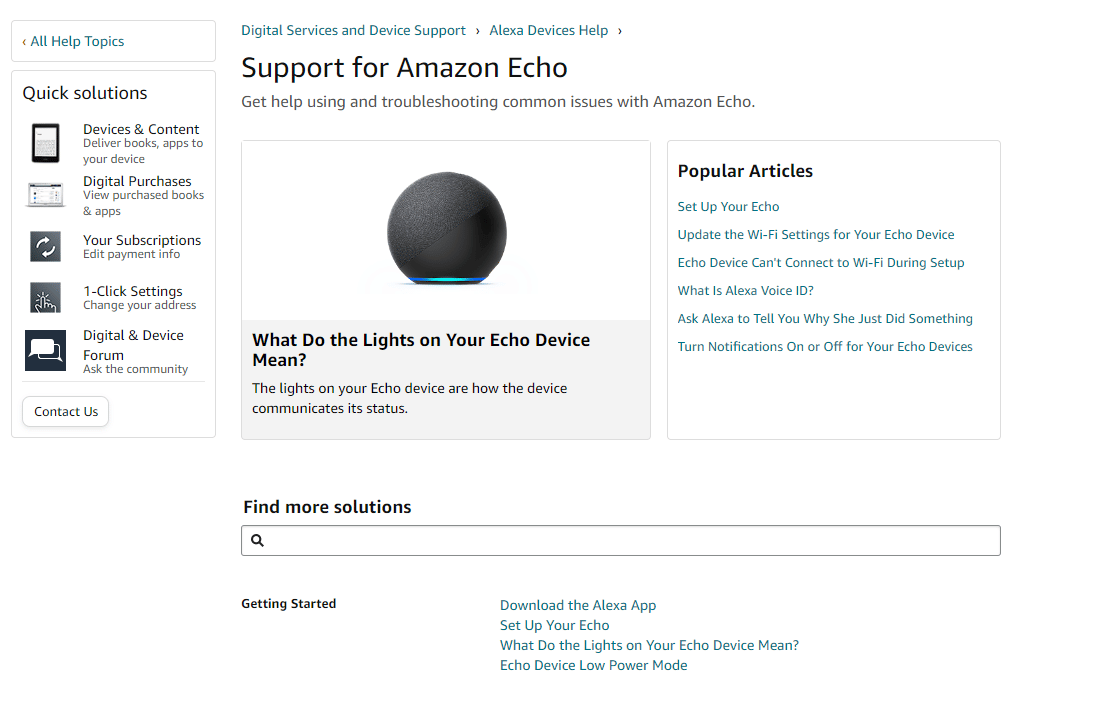
Рекомендуемые:
- Как вы можете восстановить отключенную учетную запись Facebook
- 3 простых способа подключения Droid Turbo к ПК с Windows
- Как получить игры и библиотеку программного обеспечения на Amazon
- Исправить ошибку Alexa 10 2 17 5 1 в Echo Dot
Вы можете использовать методы, приведенные в статье, чтобы решить проблему с тем, что Amazon Echo не включается . Сообщите нам, какой из этих методов оказался эффективным при устранении неполадок устройства Alexa Echo. И любезно размещайте свои предложения и вопросы в разделе комментариев.
